5 советов и 10 лучших принтеров для дома 2017/2018

Предназначение принтера никому объяснять ненужно. Без этого гениального изобретения человечества жизнь современных школьников и студентов была бы намного труднее, да и фото бы дома никто не смог распечатать. Лучше принтера может быть только МФУ, мультифункциональное устройство, которое позволяет копировать и сканировать. Некоторые аппарты могут еще и факс отправлять, а если учесть, что скорость и технология печати могут отличаться, то сориентироваться в существующем ассортименте будет трудно. Разберемся, как выбрать принтер для дома и поймем, какая технология будет предпочтительной в тех или иных условиях. Также выделим лучшие принтеры для дома 2017/2018.
Как выбрать принтер для дома?
Не будем тянуть кота за хвост, и разбираться во всех сложных и скучных премудростях устройства разных принтеров – сразу перейдем к делу и выясним, на каких параметрах стоит строить выбор домашнего или офисного помощника.
№1. Технология печати
Для дома подойдут такие типы принтеров:
- струйные принтеры. Это компактные и недорогие устройства, которые хорошо печатают как в черно-белом варианте, так и в цвете. Если вы собираетесь печатать преимущественно фото, то лучше взять именно струйный принтер. Технология печати заключается в распылении капель краски через сопла печатающих головок. С основным минусом вы столкнетесь только через некоторое время после покупки – это стоимость замены картриджа, которая порой практически такая же, как и стоимость нового принтера. Можно схитрить и заправлять устройство краской самостоятельно, но ряд производителей ставят на картриджи специальные чипы, не позволяющие использовать их повторно, – придется покупать новый картридж. Другая проблема – это засыхание чернил и забивание печатающих головок, поэтому лучше регулярно что-то печатать. Снизить стоимость каждого отпечатанного листа можно благодаря установке СНПЧ (система непрерывной подачи печати) – актуально для тех, кто печатает много фото;

- лазерные принтеры. Стоимость выше, чем у струйных, а цена каждой напечатанной страницы, наоборот, очень низкая. Вам не придется каждый месяц-полтора заправлять принтер: средний ресурс тонера – 1000 страниц. Печать осуществляется порошковой краской, которая и находится в тонере. Если вам необходимо печатать много отчетов, рефератов и прочих черно-белых документов, то лазерный принтер – самое экономное и наименее проблемное решение. Ничего прочищать не надо, а страницы печатаются очень быстро. Есть цветные лазерные принтеры, но они не подойдут для печати фото, так как переносят на бумагу базовые оттенки. Зато с печатью диаграмм, графиков и прочих простых иллюстраций они справятся на ура;

- сублимационный принтер при печати использует процесс сублимации, перехода красителя из твердого состояния в газообразное, и фиксируется на бумаге. Технология обеспечивает очень точную цветопередачу, но стоит дорого. Это вариант для увлеченного фотографа, который хочет дома организовать целую студию по печати фото.

Есть еще термопринтеры, которыми печатают чеки в супермаркетах и банкоматах. Для них необходима специальная бумага, а текст на ней проявляется благодаря точечному воздействию высокой температуры. Это не домашний вариант, как и твердочернильный принтер. Последний очень похож на лазерный, только печать в цвете у него более качественная, он печатает быстро и стоит очень дорого.
Читайте также нашу статью Как выбрать принтер для печати фото? ТОП 5 лучших принтеров для печати фото
№2. Цветной или черно-белый?
Студентам и офисным работникам обычно достаточно черно-белой печати. Отлично подойдет черно-белый лазерный принтер, который осилит большие объемы и быстренько все напечатает. Если собираетесь часто печатать цветные изображения, то выгоднее взять цветной струйный принтер с СНПЧ. Цветность печати – один из важнейших параметров принтера, поэтому до момента покупки очень важно продумать основные сценарии печати.
№3. Формат бумаги
Большинство бытовых принтеров печатают на бумаге формата А4, а большего и не надо. В 98% случаев. Поэтому сильно с этим параметром заморачиваться не надо, если вам не потребуется печатать большие чертежи. В этом случае лучше обратить внимание на принтеры, которые умеют печатать на бумаге
Кстати, лотки для бумаги также бывают разными. Для дома подойдет тот, что вмещает небольшое количество страниц, – 50-150, а для офиса лучше подобрать вариант повместительнее.
№4. Скорость печати
Если вы собираетесь печатать много и постоянно, то для сохранения нервов и экономии времени, лучше брать устройство, где скорость печать (измеряется в страницах/минуту) более высокая. Даже самый простой лазерный принтер не будет заставлять вас нервничать – он печатает очень быстро. Со струйными все сложнее. Если черно-белая печать им дается еще более-менее быстро, то цветной отпечаток приходится ждать до 2 минут.
№5. Дополнительные возможности
О том, что есть МФУ, которые могут не только печатать, но еще и копировать и сканировать, даже говорить не будем. Это настолько популярные устройства, что когда мы говорим о принтерах, часто подразумеваем именно принтер+сканер+копир.
Среди дополнительных функций можно выделить:
- автоматическая двухсторонняя печать пригодится в офисе, когда объемы печати высокие и нет времени постоянно вручную переворачивать листы. Студентам, как правило, необходима односторонняя печать, а если что – можно несколько раз перевернуть лист и не переплачивать за эту функцию;
- возможность подключения к сети. Это тоже функция для офисов, хотя в определенных условиях она будет полезна и дома. Сетевые принтеры подключаются не к одному конкретному компьютеру, а к целой сети, и распечатать документ можно будет с любого компьютера в ней. Как правило, подключение ведется к
- слот для карт памяти позволяет распечатать снимок сразу же после его создания. Достаточно вынуть карту памяти из фотоаппарата, вставить в принтер, нажать несколько кнопок и получить распечатанный кадр. Функция в бытовых условиях практически не востребованная;
- факс необходим в офисе, и то не всегда, поэтому не переплачивайте за ненужные возможности.
Если уровень шума важен, то обращайте внимание и на этот параметр. Что же касается производителей, то на рынке принтеров давно и прочно зарекомендовали себя Canon, HP, Xerox, Epson и Samsung.
Лучшие принтеры для дома 2017 / 2018
Canon PIXMA MG3040
 МФУ;
МФУ;- струйная печать, цветная;
- максимальный формат – А4;
- скорость ч/б печати 8 изобр./мин, цветной – 5 изобр./мин;
- вместительность лотка 60 листов;
- ресурс картриджа 180 страниц;
- уровень шума 46,5 дБ;
- вес 3,5 кг;
- цена около 45$.
Отличное МФУ, компактное, удобное и функциональное. Подойдет и для печати документов, и для фото. Последние выходят очень даже приличного качества, так как минимальный объем капли тут всего 2 пл. Объем капли можно сравнить с размером пикселя: чем он меньше, тем более четкой выходит картинка. Максимальное разрешение цветной печати – 4800*1200, черно-белой – 1200*1200, одна цветная фотография размером 10*15 см будет печататься 44 с – хороший показатель. Принтер может печатать не только на обычной бумаге, но и фотобумаге, глянцевой бумаге и конвертах. Модель имеет встроенный модуль Wi-Fi (функция
Ricoh SP 150w
 МФУ;
МФУ;- лазерная печать, черно-белая;
- максимальный формат – А4;
- скорость ч/б печати 22 стр./мин;
- вместительность лотка 50 листов;
- ресурс тонера 700 страниц;
- вес 6,5 кг;
- цена около 80$.
Хороший лазерный принтер. За приемлемую стоимость пользователь получает экономное печатающее устройство. Черно-белые отпечатки с максимальным разрешением 1200*600 будут выходить с высокой скоростью, на разогрев принтеру необходимо 25 с. Есть возможность печати на этикетках, пленках, конвертах, карточках. Принтер имеет модуль Wi-Fi, при работе потребляет 800 Вт, печатает тихо. Настраивается устройство просто и легко, в достоинства также отнесем компактность, а минус – это отсутствие технологии AirPrint, что очень странно при наличии Wi-Fi модуля. При установке специального приложения появляется возможность печати без проводов, но только изображений. В остальном все отлично – это хороший настольный вариант для печати документов.
Canon PIXMA G3400
 МФУ;
МФУ;- струйная печать, цветная;
- максимальный формат – А4;
- скорость ч/б печати 8,8 изобр./мин, цветной – 5 изобр./мин;
- вместительность лотка 100 листов;
- ресурс картриджа 7000 страниц;
- уровень шума 46 дБ;
- вес 5,8 кг;
- цена около 215$.
Цена, конечно, кусается, но если внимательно посмотреть, что вы получаете за свои деньги, то экономия налицо. Принтер уже оборудован СНПЧ, так что будет расходовать чернила максимально экономно, цветного картриджа хватит на печать 7000 отпечатков, черно-белого – на 6000. Качество цветной печати отличное, минимальный размер капли – 2 пл, максимальное разрешение – 4800*1200, правда, и подождать, пока фото печатается, придется дольше. Снимок размером 10*15 см печатается 60 с. Сканирует устройство, конечно, быстрее – на лист А4 уйдет 19 сек. Кроме всего прочего, принтер получил поддержку Wi-Fi и AirPrint, при работе потребляет 14 Вт. Из минусов только цена, но согласно отзывам, это устройство стоит каждой копейки и многими пользователями называется одним из лучших принтеров для дома.
Xerox Phaser 3020BI
 МФУ;
МФУ;- лазерная печать, черно-белая;
- максимальный формат – А4;
- скорость ч/б печати 20 стр./мин;
- вместительность лотка 150 листов;
- ресурс тонера 1500 страниц;
- вес 4,1 кг;
- цена около 110$.
Xerox делает акцент на профессиональном печатающем оборудовании. Данная модель, например, предназначена для небольшого офиса, но и в качестве домашнего принтера сгодится. Со своей основной задачей аппарат справляется на ура – печатает качественно и быстро, в месяц способен выдать до 15 000 страниц, позволяет печатать на пленках, этикетках, карточках, глянцевой и матовой бумаге, у него есть интерфейс Wi-Fi и возможность печати без проводов AirPrint. При работе потребляет 313 Вт, одного тонера хватит действительно надолго. Отличный вариант для студентов, преподавателей, офисных сотрудников и всем тем, кому приходится в меру много печатать. Как для лазерного принтера, этот аппарат достаточно компактный.
Epson L486
 МФУ;
МФУ;- струйная печать, цветная;
- максимальный формат – А4;
- скорость ч/б печати 33 стр./мин, цветной – 15 стр./мин;
- вместительность лотка 100 листов;
- ресурс картриджа 6500 страниц;
- вес 4,5 кг;
- цена около 250$.
Один из лучших принтеров для тех, кто собирается много и часто печатать цветные фото. От многочисленных аналогов эту модуль отличает технология печати. Тут используется не термоструйная печать, а пьезоэлектрическая струйная технология. Она позволяет делать более качественные отпечатки, настраивать размер капли и обеспечивает высокое разрешение печати. Печатающая головка крепится к самому принтеру, а не к сменному картриджу. Данное устройство может печатать с максимальным разрешением 5760*1440 с достаточно высокой скоростью. Минимальный объем капли 3 пл. Поддерживается печать без полей. На распечатку фото уйдет 69 сек. На принтер уже установлена СНПЧ, есть поддержка AirPrint и карт памяти. Все это стоит своих денег и окупится с лихвой.
Canon PIXMA G1400
 принтер;
принтер;- струйная печать, цветная;
- максимальный формат – А4;
- скорость ч/б печати 8,8 стр./мин, цветной – 5 стр./мин;
- вместительность лотка 100 листов;
- ресурс картриджа 7000 страниц;
- шум 46,5 дБ;
- вес 4,3 кг;
- цена около 130$.
Отличный вариант по соотношению цена/качество. Принтер оснащен СНПЧ, печатает хорошего качество фото, минимальный размер капли 2 пл, расходные материалы недорогие, так что если придется печатать много, причем как в цвете, так и в черно-белом варианте, это хорошая модель, только копира и сканера тут нет – будьте внимательны.
Samsung Xpress M2070W
 МФУ;
МФУ;- лазерная печать, черно-белая;
- максимальный формат – А4;
- скорость ч/б печати 20 стр./мин;
- вместительность лотка 150 листов;
- ресурс тонера 1000 страниц;
- вес 7,4 кг;
- цена около 220$.
Хороший аппарат для небольшого офиса или дома, если печатать необходимо много. В управлении устройство достаточно простое, печатает быстро, шумит на уровне 50 дБ и потребляет 310 Вт. При копировании можно изменять масштаб. В целом аппарат очень даже ничего, случаются и мелкие глюки, но они не портят впечатление от устройства.
HP DeskJet Ink Advantage Ultra 4729
 принтер;
принтер;- струйная печать, цветная;
- максимальный формат – А4;
- скорость ч/б печати 20 стр./мин, цветной – 16 стр./мин;
- вместительность лотка 60 листов;
- ресурс картриджа 750 страниц;
- вес 4,17 кг;
- цена около 150$.
Приличный струйный принтер, который хорошо справляется с печатью документов и фото. Работает быстро, сильно не шумит, занимает немного места, в обращении прост и удобен, отлично подходит для дома, экономичен. Ресурс картриджа достаточный, да и расходные материалы не очень дорогие. По соотношению цена/качество очень даже хороший принтер.
Canon PIXMA MG2540S
 МФУ;
МФУ;- струйная печать, цветная;
- максимальный формат – А4;
- скорость ч/б печати 8 стр./мин, цветной – 5 стр./мин;
- вместительность лотка 60 листов;
- ресурс картриджа 180 страниц;
- вес 3,5 кг;
- цена около 40$.
Завершим наш рейтинг лучших принтеров для дома очень дешевым устройством. Он хорошо подойдет для тех, кто печатает часто, но не помногу. Строго судить этот аппарат сложно, учитывая его стоимость. С базовыми функциями он справляется отлично, документы и цветные изображения печатает нормально, но распечатать с его помощью фото высочайшего качества вряд ли получится – для этого необходимо немного другое устройства. Главный минус – невозможность заправить картридж и поставить СНПЧ, так как стоит чип, который требует замены картриджа спустя определенное количество напечатанных страниц. Для дома это все же неплохой вариант.
Как выбрать принтер для качественной печати
1. Определитесь с типом устройства
Существует два вида принтеров: традиционные, которые предназначены исключительно для печати, и многофункциональные устройства (МФУ). Помимо распечатки текстов и фото, МФУ позволяют сканировать и копировать документы. Некоторые модели умеют даже отправлять данные по факсу.
 Слева — принтер, справа — МФУ
Слева — принтер, справа — МФУКак и обычные принтеры, МФУ поддерживают различные технологии печати и отличаются лишь дополнительными функциями. Аппарат занимает меньше места, чем принтер, сканер и копир, и стоит дешевле трёх отдельных устройств. Однако, как любая полифункциональная техника, МФУ не лишены недостатков и при одинаковой стоимости уступают по качеству и надёжности специализированным принтерам.
Покупать МФУ в погоне за количеством функций стоит лишь в том случае, если те действительно вам нужны и будут часто использоваться. Иначе лучше остановиться на обычном принтере.
Что купить:
2. Оцените нагрузку
Для правильного подбора принтера важно определить его задачи. Недорогие домашние модели не рассчитаны на большую нагрузку и при работе в офисе быстро сломаются из‑за повышенного износа. Точно так же возможности профессиональных устройств будут избыточны в быту и не оправдают потраченных денег.
Прикиньте, на сколько вам хватает стандартной упаковки бумаги на 500 листов, и определите месячный объём печати. Если пачка расходится примерно за неделю, то нагрузка составляет 2 000 страниц. Если едва хватает на пару дней, то объём печати — не менее 10 тысяч страниц.
Проверьте в документации к принтеру рекомендованную производителем месячную нагрузку и отталкивайтесь от этого показателя.
Что купить:
3. Выберите технологию печати
Если не брать во внимание устаревшие и малораспространённые технологии, то сейчас в принтерах встречаются четыре вида формирования изображения. У каждого есть свои преимущества, недостатки и задачи, для которых они больше всего подходят.
Струйная
Такие устройства работают на жидких чернилах. Отпечаток создаётся из точек‑капель, которые выталкиваются из печатающей головки. Струйные принтеры отличаются высоким качеством цветной печати, доступной ценой и отлично подходят для фото. Недостатки — засыхание чернил при редком использовании, не очень большой ресурс картриджей и медленная печать.
Выбирайте струйный принтер, если регулярно печатаете небольшое количество документов или интересуетесь фотопечатью.
Что купить:
Лазерная
В лазерных принтерах вместо жидких чернил используется порошковый тонер, который переносится на бумагу лазером и запекается. К плюсам таких устройств относят высокую скорость печати, более чёткие и стойкие к воздействию влаги отпечатки, а также неограниченный срок жизни тонера. Минусы — высокая цена и уступающее струйным аналогам качество цветной печати.
Выбирайте лазерный принтер, если распечатываете много документов и не нуждаетесь в фотопечати.
Что купить:
Светодиодная
Разновидность предыдущей технологии, в которой вместо лазера используется панель с несколькими тысячами светодиодов. Работает по такому же принципу. Отличия состоят в более компактном размере корпуса и чуть меньшей скорости печати.
Выбирайте светодиодный принтер, если распечатываете много документов и не планируете работать с фото.
Что купить:
Сублимационная
В процессе печати краска под высокой температурой испаряется и, попадая в поры бумаги, надёжно фиксируется там. Помимо очень качественной цветной печати с идеальной передачей полутонов, отпечатки отличаются стойкостью к выцветанию. Главный недостаток — высокая цена принтера и расходников.
Выбирайте сублимационный принтер, если заинтересованы в безупречной фотопечати и готовы платить за качество.
Что купить:
4. Учтите количество цветов
Все принтеры делятся на монохромные и цветные. Первые имеют один картридж и могут делать только чёрно‑белые отпечатки — годятся для текстовых документов, таблиц, графиков и других офисных бумаг. Со вторыми немного сложнее: в таких устройствах бывает от 4 до 12 картриджей. И хотя на любом цветном принтере можно отпечатать фото, качество при этом получится разное.
 Trustedreviews.com
Trustedreviews.comВ базовых моделях используется четыре картриджа: чёрный, голубой, пурпурный и жёлтый. В полупрофессиональных добавляются светло‑синий и светло‑пурпурный, которые отвечают за более детальную передачу оттенков неба и кожи. В профессиональной технике картриджей ещё больше, но стоит она очень дорого и предназначена для печати на бумаге крупных форматов.
Чем больше картриджей, тем лучше цветовой охват и качество передачи полутонов. Для домашней фотопечати достаточно и четырёх цветов, при наличии шести и вовсе можно получить снимки, близкие к уровню фотолаборатории.
Что купить:
5. Выясните разрешение отпечатков
В принтерах этот параметр измеряется в dpi (dots per inch) и означает максимальное количество точек на квадратный дюйм, из которых формируется изображение. Чем выше разрешение, тем детальней получится фото, но и тем больше времени понадобится на его печать.
 Slovodelo.ru
Slovodelo.ruДля текстовых документов с лихвой хватит 600 dpi, для диаграмм и другой графики понадобится 1 200 dpi. Для приемлемого качества фотографий разрешение должно быть от 2 400 dpi и выше.
Что купить:
6. Уточните скорость печати
Скорость печати зависит от типа принтера. У струйных, рассчитанных на невысокую нагрузку, скорость составляет около 10 чёрно‑белых и 5 цветных страниц А4 в минуту. Лазерные и светодиодные отличаются более высокими показателями: 20 монохромных и примерно столько же полноцветных. В профессиональных принтерах, предназначенных для частого использования, скорость достигает 50 страниц в минуту вне зависимости от технологии печати.
Для домашнего устройства этот параметр не так уж и важен, а вот при покупке в офис стоит ориентироваться на количество пользователей и уровень загруженности. Кабинету с 3–5 сотрудниками хватит принтера, печатающего до 20–30 копий в минуту, тогда как для отдела на 10 и более человек понадобится машина с производительностью до 50 страниц в минуту.
Что купить:
7. Узнайте допустимые параметры бумаги
Большинство принтеров печатают на стандартных листах формата А4, а также его более мелких производных. Модели, ориентированные исключительно на фотопечать, поддерживают формат А6 для снимков 10 × 15 см. Профессиональные принтеры могут печатать на листах А3, но мало распространены и очень дорого стоят.
Помимо размера, у бумаги есть такой важный параметр, как плотность. Стандартный показатель — 80 г/м², однако он может варьироваться от 32 до 240 г/м². Тонкие листы сминаются роликами при печати и иногда вызывают заклинивания и поломку механизма принтера.
Если у вас есть какие‑либо специфические требования к формату или плотности бумаги, изучите документацию к принтеру. Производители обязательно указывают эти данные.
Что купить:
8. Проверьте интерфейсы подключения
Самые базовые модели принтеров соединяются с компьютером с помощью USB‑кабеля. В более продвинутых версиях есть возможность подключения посредством Ethernet и Wi‑Fi, а в некоторых случаях даже Bluetooth. Сетевые варианты подключения удобнее, поскольку принтер не привязан к компьютеру и доступ к нему можно получить по локальной сети с ноутбука или мобильного устройства.
Для использования с одним компьютером достаточно USB, если же необходима печать с нескольких ПК, то лучше выбрать принтер с Ethernet и Wi‑Fi. В последнем случае не придётся даже тянуть провода к роутеру.
Что купить:
9. Уточните совместимость
Все принтеры гарантированно будут работать с Windows. Исключение могут составлять лишь устаревшие версии, поддержка которых не реализована в моделях последних поколений.
С Linux и macOS дела обстоят иначе. Обе ОС меньше распространены, поэтому не все производители утруждаются созданием необходимых для работы драйверов.
Перед покупкой обязательно проверяйте совместимость принтера с компьютером, с которого будет выполняться печать.
10. Разберитесь с дополнительными функциями
Поддержка ПЗК и СНПЧ
Полезные опции для струйных принтеров, которые помогут экономить на расходниках. ПЗК — это перезаправляемый картридж: вместо замены на новый достаточно просто подлить свежих чернил шприцем. СНПЧ — это система непрерывной подачи чернил. Благодаря внешним ёмкостям для красителей увеличенного объёма, которые подключаются к картриджам внутри принтера, СНПЧ и вовсе позволит забыть о заправке на год или даже больше.
 Готовая к работе СНПЧ / fсorumodua.com
Готовая к работе СНПЧ / fсorumodua.comНеофициальные ПЗК и СНПЧ можно установить не на все принтеры, поэтому лучше уточнить это перед покупкой. Некоторые модели оборудованы подобными системами уже с завода: стоят дороже, зато гарантированно будут работать.
Если собираетесь печатать много и часто, выбирайте СНПЧ. Для периодической печати в небольших объёмах отдайте предпочтение ПЗК.
Что купить:
Дуплексная печать
Полезная функция для автоматической печати с двух сторон листа. Вручную это можно сделать на любом принтере, но для многостраничных документов процесс довольно запутанный и сложный.
Если планируете часто печатать различные брошюры, рефераты и хотите экономить бумагу — такая функция пригодится.
Что купить:
Печать без полей
 Ramkniga.online
Ramkniga.onlineВ процессе работы принтеры используют отступы от краёв листа. И если для обычных документов это даже хорошо и нужно, то для цветных снимков, которые печатаются на дорогой фотобумаге, такие рамки — расточительность.
Что купить:
AirPrint
Проприетарная технология компании Apple, позволяющая печатать документы и фото с iPhone, iPad и Mac без установки драйверов и дополнительного ПО.
Если используете технику Apple, то лучше покупать принтер с поддержкой AirPrint.
Что купить:
Кардридер и USB‑порт
 Canon.co.nz
Canon.co.nzВ некоторых моделях есть возможность печатать изображения с карт памяти и USB‑флешек. Это удобно для использования принтера без компьютера: достаточно вставить носитель в разъём, выбрать необходимые настройки и отправить задание на печать.
Если хотите распечатывать фото напрямую с камеры или документы с флешки, функция однозначно пригодится.
Что купить:
Читайте также 🛒📳📺
Выбираем домашний принтер — кратко и по делу / Блог компании Epson / Хабр
Все мы хоть раз пользовались принтером в офисе, копировальном центре или где-то ещё. Но когда дело доходит до покупки принтера для дома, многие теряются, начинают читать бесчисленное количество статей, форумов, все больше запутываясь, в мнениях сторонников различных технологий.В данном посте мы постараемся помочь определиться с выбором печатающего устройства, для чего рассмотрим основные параметры современных принтеров и сравним их.
Основы
Первое и главное, с чем необходимо определиться — это технология печати. Большинство бытовых и офисных принтеров, как известно, делится на две категории: лазерные и струйные.
В основе лазерной печати лежит статическое электричество. Лазер проецирует на отрицательно заряженном барабане необходимое изображение или текст, создавая на нём нейтрально заряженные области. Далее к этим областям притягиваются отрицательно заряженные частицы порошкового тонера, которые затем переносятся на положительно заряженную бумагу. В конце процесса нагревающий роллер (его часто называют «печкой») закрепляет изображение на носителе при температуре до 200°С — именно поэтому отпечатки, выходящие из лазерного принтера, всегда тёплые.
Струйная печать осуществляется при помощи жидких чернил. Печатающая головка двигается поперек листа на каретке (как в старой печатной машинке, но намного быстрее) и распределяет чернила по бумаге. В момент производства отпечатка из множества отверстий (дюз) в печатающей головке с различным интервалом выбрасываются микроскопические капли чернил. При этом струйная технология печати делится на два вида — термоструйную (чернила выталкиваются на носитель за счет их нагрева и расширения) и пьезоэлектрическую (чернила выталкиваются с помощью передачи электрического импульса). Пьезоэлектрическая технология (такая как Epson Micro Piezo, например) считается более прогрессивной, так как предотвращает износ печатающей головки благодаря отсутствию высоких температур, а также дает возможность более точно позиционировать капли, а значит — печатать с более высоким качеством.
Давайте сравним устройства, основанные на разных технологиях печати, по основным параметрам.
На старт, внимание, печать!
Непосредственно скорость печати на лазерном принтере, как правило, выше, чем на струйном, но при этом значительно больше задержка выхода первого листа. Это связано с тем, что лазерному принтеру требуется время на прогрев двигателя и «печки». Следовательно, после того, как вы отправите документ на печать, пройдёт, в среднем, около10-15-ти секунд до появления отпечатка. Струйные принтеры, же, начинают печатать сразу после отправки задания, т.к. уж чернила-то «прогревать» не нужно.
Расходка
Расходные материалы (тонеры) для лазерных принтеров обычно стоят значительно дороже чернильных картриджей, особенно если это комплект цветных тонеров, но с большим ресурсом. Порошковые тонер-картриджи можно перезаряжать, но в связи с тем, что при печати барабан картриджа изнашивается, сделать это можно раза три-четыре, после чего потребуется уже менять и барабан. Кроме того, порошковый тонер очень токсичен. Так или иначе, заправкой тонера занимаются «специально обученные» люди, поэтому, если тонер закончится в самое неподходящее время, придется идти в магазин за новым или с целью заправки.
Про чернильные картриджи расписывать, собственно, нечего: купил, заменил. Заправлять такие картриджи почти всегда — возня со шприцами, банками с чернилами, куча следов от чернил на одежде и мебели, а также сброса счетчиков в чипах и т.п… Никому не пожелаешь.
Есть, и альтернативный вариант организации подачи чернил в устройство — Система Непрерывной Подачи Чернил (СНПЧ). Такие системы впервые появились на рынке в виде самодельных установок, представляющих собой комплект пластиковых бутылок для чернил и трубок, соединяющих их с печатающей головкой. Основной плюс СНПЧ — дешевизна печати (дешевле лазерной в 10-15 раз) и большой запас чернил в совокупности с отсутствием необходимости покупать картриджи, однако минусы зачастую перевешивают.
Во-первых, при установке СНПЧ и использовании чернил сторонних производителей любой принтер автоматически снимается с гарантийного обслуживания. Процесс «доработки» принтера требует нарушения целостности корпуса (подпиливания, создания отверстий), изменения строения устройства. После такого вмешательства ни один производитель не станет гарантировать качество результата (большинство установщиков «кустарных» СНПЧ, впрочем, тоже).
Во-вторых, заправка такого устройства — дело такое же грязное и непростое, как в случае заправки чернильных картриджей. Чаще всего заправка производится с помощью больших шприцев, чернила попадают мимо баллона, пачкают руки и стол. Отмыть их потом достаточно проблематично.
В-третьих, трубки для подачи чернил к печатающей головке обычно сделаны из твердого материала, поэтому они могут трескаться и отламываться от печатающей головки. Сами баллоны для чернил не имеют систем контроля давления и не защищены от попадания в них воздуха. Всё это приводит к частным поломкам, протечкам и засыханию чернил в трубках и элементах печатающей головки, а также к неравномерной подаче чернил разных цветов на бумагу при печати.
Оптимальный вариант
Существуют и заводские принтеры со встроенными резервуарами для чернил. В данный момент единственным поставщиком таких устройств на российском рынке является компания Epson, чья серия устройств Фабрика печати Epson отлично решает описанные выше проблемы, сохраняя главное преимущество СНПЧ — крайне низкую себестоимость печати.
Контейнеры с чернилами стоят намного дешевле картриджей, ими просто пользоваться, и они лишены недостатков традиционной СНПЧ, при этом ресурс контейнеров в 10 — 15 раз выше, чем у чернильных картриджей. Чернила не испачкают ваши руки и мебель благодаря особому строению носика контейнера и отверстия для приема чернил в резервуаре принтера. Система контроля давления позволяет регулировать поступление чернил в печатающую головку, а специальное строение резервуаров и чернильных трактов практически исключает высыхание и поломки. Все вышеперечисленное позволяет, значительно снизить себестоимость отпечатка. Первоначального комплекта чернил, поставляемого с Фабрикой, хватит на 2-3 года использования (подробнее об этом можно узнать на сайте Epson.ru).
Качество печати
Если сравнивать современные лазерные и струйные принтеры по качеству печати, то внешне различия практически не заметны. Принято считать, что лазерные отпечатки более устойчивы благодаря тому, что тонер «запекается» на бумаге при печати. Отчасти это справедливо. Действительно, большинство чернил растекаются при попадании на них жидкостей и выгорают от прямого солнечного света. Однако технологии не стоят на месте: частицы современных пигментных чернил защищены полимерной оболочкой. Они закрепляются на поверхности бумаги (в отличие от водорастворимых, которые проникают внутрь листа) и защищены от воздействия воды и света. К тому же, в отличие от лазерного тонера, чернила со временем не осыпаются с бумаги (это серьезная проблема, которая дает о себе знать при архивном хранении документов!). Вспомните, например, современные свидетельства о рождении или браке: надписи на них осыпаются и стираются на сгибах, если сложить сертификат пополам. Если вы планируете печать черно-белых документов и хотите максимально сэкономить — обратите внимание на монохромные принтеры серии Фабрика печати Epson. Они печатают пигментными чернилами, а стартового комплекта чернил хватит на 11 000 отпечатков!
С какой целью интересуетесь?
Выбор в пользу лазерного или струйного принтера также зависит от целей использования устройства. Лазерные принтеры способны печатать с высоким разрешением, но они не воспроизводят большое количество полутонов. Для печати документов подойдут оба варианта, но для печати фотографий и изображений высокого качества предпочтительна струйная технология.
Лазерные и струйные устройства значительно отличаются по габаритам. Из-за особенностей конструкции большинство моделей лазерных принтеров громоздки и занимают много места (в особенности цветные, в которых должно уместиться четыре больших картриджа с тонером). Лоток для бумаги в лазерных принтерах обычно расположен внутри корпуса, что увеличивает его высоту. Современные струйные принтеры обычно более компактны, и даже МФУ, в которые встроен сканер, займут заметно меньше места.
Напоследок, отметим, что по такому параметру как экологичность лазерные принтеры однозначно проигрывают струйным. Нагревательные элементы требуют значительного количества электроэнергии, а тонер токсичен, попадание его частичек в легкие грозит неприятными последствиями. Кроме того, в процессе печати выделяется озон, губительно влияющий на атмосферу. Струйные принтеры лишены этих недостатков.
В заключение составим сравнительную таблицу:
И что теперь?
Безусловно, большинство читателей посчитает, что компания-производитель струйной печатной техники априори постарается ангажировать любое сравнение лазерной и струйной технологии в свою пользу при первой же возможности. Спешим вас уверить, что в данном посте нет выдуманных фактов. Любое утверждение вы можете, при желании, проверить самостоятельно и убедиться, что наша цель — не втоптать технологию лазерной печати в грязь, а подчеркнуть, что на ней свет клином не сошелся, и существуют более выгодные варианты решения задачи домашней и офисной печати. Ну, или задать вопрос в комментариях к посту.
Благодарим за внимание.
Выбираем принтер для дома в 2019 году
В эру всеобщей смартфонизации, каждый второй не прилагая особых проблем может получать вполне приличные по качеству фотографии. И если большинство людей используют эти фотографии для соцсетей и инстаграмчиков, всё еще остается та категория, которая любит и продолжает печатать свои фотографии на бумаге.
В последнее время фотолаборатории уже в большинстве своём закрылись, так как поток клиентов очень сильно упал. И что делать любителям фотографии? Ну конечно же покупать для дома фотопринтер. Тем более что цены на такие принтеры сейчас зачастую даже не превышают стоимость обычного смартфона. А печатать фотографии уже можно в любом количестве и очень приличном качестве.
Попробую немного упорядочить и написать, какие фотопринтеры для домашней печати можно покупать в 2019 году.
Думаю не ошибусь, если скажу что лидером в сфере домашней фотопечати является компания Epson. Я и сам имею у себя дома принтер производства этой фирмы. По соотношению цена\качество это конечно же лучший выбор.
И если ориентироваться на современные реалии, лучшим выбором для дома будет модель Epson L805
За доступную цену мы получаем следующие характеристики:
- Разрешение печати: 5760 x 1440 dpi
- Максимальная скорость ч/б печати, стр/мин, до: 37
- Максимальная скорость цветной печати, стр/мин, до: 38
- Скорость печати фото 10х15 см («draft»), сек, до: 12
- Максимальный формат бумаги: A4 (210 x 297 мм)
- Возможность печати на дисках: Есть
- Емкость подающего лотка: 120 листов
Честно сказать, на мой сугубо личный взгляд, это лучшее приобретение в соотношении цена/качество.
У принтера отличная цветопередача. Приличная скорость работы. Поддержка беспроводного подключения. Современный внешний вид и не самые большие габариты. Да и к тому же доступная цена. Этот принтер можно использовать даже для организации небольшой фотостудии (кстати в большинстве ларьков по фотопечати в супермаркетах стоят именно Epson L805)
Но если вам хочется не только печатать фотографии, но и делать копии, распечатывать документы для детей школьников или студентов, то стоит обратить внимание на модель МФУ Epson L3070
МФУ Epson 3070 имеет следующие характеристики:
- Функции аппарата: печать, копирование, сканирование
- Разрешение принтера: 5760 x 1440 dpi
- Максимальная скорость ч/б печати, стр/мин, до: 33
- Максимальная скорость цветной печати, стр/мин, до: 15
- Формат бумаги: А4
- Емкость подающего лотка: 100 листов
- Емкость принимающего лотка: 30 листов
- Факс: Нет
- Сеть: Wi-Fi
Несмотря на то, что принтер не заявлен как фотолаборатория (в отличии от принтеров серии L) на данном принтере можно печатать достаточно неплохие по качеству фотографии и даже делать фотокопии.
Следующим интересным вариантом для домашнего использования я назвал бы МФУ Epson L3050
Принтер имеет следующие характеристики:
- Функции аппарата: печать, копирование, сканирование
- Разрешение принтера: 5760 x 1440 dpi
- Максимальная скорость ч/б печати, стр/мин, до: 33
- Максимальная скорость цветной печати, стр/мин, до: 15
- Формат бумаги: А4
- Емкость подающего лотка: 100 листов
- Емкость принимающего лотка: 30 листов
- Факс: Нет
- Сеть: Wi-Fi
По сути это тот же Epson L3070 но без встроенного дисплея. Остальные характеристики схожие. А качество печати у этих принтеров очень приличное.
Но что я только об epson да об epson?
На рынке есть и другие производители.
Я бы посоветовал обратить внимание еще на модель МФУ Canon PIXMA G4511
МФУ имеет следующие характеристики:
- МФУ (принтер, сканер, копир, факс)
- 4-цветная струйная печать
- макс. формат печати A4 (210 × 297 мм)
- макс. размер отпечатка: 216 × 297 мм
- печать фотографий
- ЖК-панель
- автоподача оригиналов при сканировании
- Wi-Fi
Это новинка 2019 года, с достаточно интересными характеристиками и доступной ценой. Одним из ключевых факторов в пользу покупки этой модели может выступать наличие СНПЧ и высокое качество печати до 4800×1200 dpi. Для домашних нужд этого более чем достаточно.
Есть конечно и другие принтеры. Рынок сейчас предоставляет большой выбор. Есть большое количество моделей позапрошлых годов. Но именно модели выше, я бы советовал рассмотреть как приоритетные в выборе домашнего принтера для печати документов и фотографий.
Ну и конечно же советую использовать только оригинальные расходники: краску и фотобумагу. Только в этом случае можно получить максимум качества от устройств. А хорошая качественная фотография будет радовать долгие годы.
Лучшие принтеры для дома, топ-10 рейтинг хороших принтеров
Компаний, занимающихся выпуском домашних принтеров, сегодня во всем мире насчитывается более десятка, моделей, представленных на рынке, еще больше. Определиться с выбором лучшего принтера для дома в этом многообразии не так просто.
Как выбрать принтер для дома?


При выборе принтера принимают во внимание основные характеристики оборудования:
- Формат печати – домашние устройства обычно работают с бумагой формата А4 при плотности 80 г/кв. м;
- Скорость печатания – порядка 18-20 страниц в минуту;
- Время выхода первого листа, оно обычно затрачивается на прогрев основных элементов принтера. В среднем этот показатель равен 8-9 секундам;
- Максимальное разрешение печати обычно не превышает 600 точек на дюйм. Для домашних отпечатков этого вполне достаточно;
- Объем подающего и принимающего лотка;
- Ресурс картриджа.
При составлении рейтинга топ-10 мы выбрали оптимальные модели, отвечающие всем приведенным характеристикам. Принималось во внимание соотношение цены и качества, отзывы пользователей, стоимость расходных материалов – самого картриджа, услуг по очистке принтера, заправки. Надеемся, что наш рейтинг окажется вам полезным в вопросе покупке лазерного устройства.
Десятка лучших
10. Xerox Phaser 3020BI


Очень удобный и не слишком габаритный аппарат, используемый для монохромной печати в небольшом количестве для работы в домашних условиях или же в небольшом офисе. Шумит устройство не очень громко – мешать окружающим людям или отвлекать от работы не будет. Продукция характеризуется высоким уровнем надежности и функциональности. Можно использовать для печати черную или синюю краску – два картриджа с этими чернилами поставляются в комплекте с изделием. На выходе получится оттиск, произведенный с использованием одной из самых распространенных технологий печати – лазерной, причем плотность печати составляет до 1200 dpi. Это значит, что материал удастся с легкостью прочесть, а информация будет храниться на бумаге в течение долгого времени. При помощи данного принтера можно печатать до 500 страниц ежедневно, причем для распечатывания одной страницы тратится не более 3 секунд.
Конструкция отличается хорошей вместимостью лотка – он рассчитан примерно на 150 листов. Корпус принтера выполнен из матового слегка шероховатого пластика, который хорошо выдерживает высокие температуры и различные физические воздействия, не накапливает на себе пыль. Принтер подключается к компьютеру при помощи стандартного кабеля USB 2.0, однако у него установлен модуль Wi-Fi, за счет которого устройство можно синхронизировать сразу с несколькими компьютерами, ноутбуками, планшетами и даже смартфонами. Для последних разработана особая технология Apple AirPrint. Объем встроенной памяти принтера составляет 128 Мб – достаточно для быстрой печати даже тяжелых изображений. Устройство способно работать с бумагой плотностью от 80 до 240 г/кв. м.
Преимущества:
- Приемлемая стоимость;
- Простота конструкции – в ней просто нечему ломаться;
- Превосходное качество печати;
- Незначительные габаритные размеры;
- Элементарен в подключении и настройке.
Недостатки:
- Не со всеми смартфонами удается быстро синхронизировать.
9. HP LaserJet Pro M15w


Достаточно компактный принтер, который практически не занимает свободного места на рабочем столе. Он пригодится и частному лицу, и небольшому предприятию. При габаритных размерах 16х35х19 см изделие весит всего 3,8 кг, поэтому некоторые люди даже берут его с собой в деловые поездки, когда возникает необходимость создать мобильный офис. Принтер используется исключительно для монохромной печати документов или же изображений. Скорость печати довольно приличная – 18 листов в минуту. Аппарат работает только с бумагой формата А4, однако производитель утверждает, что можно печатать на конвертах, делать открытки и так далее. Действительно, принтер способен работать с бумагой, плотность которой находится в диапазоне от 65 до 120 г/кв. м. Здесь есть откидной лоток, рассчитанный максимум на сто листов, однако узла для штучной подачи бумаги конструкторы не предусмотрели.
Кабель для проводного подключения к компьютеру отсутствует – придется либо его приобретать дополнительно, либо пользоваться беспроводным модулем связи Wi-Fi. Ресурс картриджа значительный – на его одной заправке можно распечатать вплоть до 700 страниц. Производители также решили не выносить фотобарабан в отдельный блок, благодаря чему удалось сделать принтер столь компактным. Устройство отличается высокими показателями экономичности благодаря оригинальной технологии HP Auto-On/Auto-Off. С ее помощью аппарат самостоятельно отслеживает свою загруженность. В зависимости от этого параметра он автоматически будет прекращать или возобновлять работу.
Преимущества:
- Один из самых компактных принтеров на российском рынке;
- Перезаправка картриджа недорогая;
- Можно печатать как напрямую через кабельное соединение, так и передавать данные по каналу Wi-Fi.
Недостатки:
- Если аппарат долгое время работает без перерыва, то он может начать сильно нагреваться;
- Отсутствует возможность постраничной подачи бумаги.
8. Epson L120


Максимальная нагрузка на этот принтер составляет 1250 страниц в месяц, что делает данную модель идеально подходящей для домашнего использования, особенно, если им будут часто пользоваться школьники или студенты. В принципе, для офиса с 4-5 сотрудниками такой принтер тоже сгодится. Аппарат работает на основе струйной технологии, он дополнительно оснащен системой непрерывной подачи чернил. Емкости с краской находятся не под корпусом устройства, а вынесены за его пределы. Это сказывается на увеличении габаритов, зато значительно упрощает обслуживание аппарата, к тому же за один раз можно распечатать приличный объем документов. Лоток для бумаги вмещает в себя сразу сто листов.
Для струйного принтера скорость печати очень высокая – стандартный лист А4 с черно-белым текстом или изображением печатается в течение 27 секунд. Цветные картинки выходят несколько медленнее – скорость печати составляет 15 страниц в минуту. Устройство способно работать и с фотобумагой, но одно изображение размера 10х15 будет готово в течение 70-80 секунд. Конструкция чернильниц была усовершенствована, поэтому никаких помарок и потеков на бумаге не наблюдается.
Преимущества:
- Имеется система непрерывной подачи чернил;
- Краска расходуется довольно экономно;
- Относительно компактные габариты;
- Емкости с краской вынесены за пределы корпуса – гораздо проще контролировать их расход.
Недостатки:
- Не предусмотрен кабель подключения в комплекте;
- Если лист замнется, то извлечь его бывает проблематично.
7. Canon i-SENSYS LBP7110Cw


В нашем обзоре это первый цветной лазерный принтер, который прекрасно подойдет для домашнего использования. Заявленный производителем максимальный ежемесячный объем печати составляет 30 000 страниц, устройство поддерживает только формат А4. Цветное изображение печатается при поддержке палитры CMYK, наибольшее разрешение составляет 600*600 точек и для монохромных, и для цветных изображений. Прогревается довольно долго – скорость выхода первой страницы составляет 20 секунд. Подающий лоток рассчитан на 150 листов, принимающий меньшего объема – 100 листов.
Одним из ключевых отличительных моментов устройства является поддержка бумаги различной плотности – от 60 до 220 г/кв. м. Это позволяет печатать такую полиграфическую продукцию, как листовки или визитки, к тому же он может наносить изображения на пленку и глянцевую бумагу. Цветной картридж рассчитан на полторы тысячи отпечатков, черно-белый – на 1400 листов. Принтер имеет оперативную память объемом 64 Мб. Его можно подключать к сети интернет по проводному соединению или же за счет модуля Wi-Fi, есть разъем USB 2.0, что позволяет применять его в сетевом режиме.
Преимущества:
- Компактные габаритные размеры;
- Привлекательный и строгий дизайн;
- Скрыт подающий лоток, не позволяющий пыли попадать на бумагу;
- Модуль Wi-Fi надежный, нет необходимости подключаться заново;
- Работает практически бесшумно;
- Прост в обслуживании;
- Качественная сборка, отсутствие люфтов и скрипа.
Недостатки:
- Приходится регулировать цветопередачу;
- По умолчанию автоматически выключается через пару часов работы;
- Отсутствует самостоятельная установка драйверов;
- Раскладка сложных цветов неточная.
6. Canon i-SENSYS LBP7018C


Это лучший лазерный принтер, поддерживающий технологию полноцветной печати. Он имеет небольшие габаритные размеры, хорошо впишется в небольшой домашний кабинет. Устройство в плане используемых материалов универсальное – поддерживает не только стандартную бумагу формата А4, но и карточки, этикетки, конверты, наносит качественное изображение на бумагу матового и глянцевого типа, плотность которой находится в промежутке от 60 до 220 г/кв. м.
Разрешение 600*2400 точек, отдельных пикселей изображения не видно. В режиме черно-белой печати он выдает 16 листов в минуту, при полноцветном нанесении скорость составляет 4 листа. Очень долгое время прогрева – больше минуты. Объем подающего лотка 150 листов, выводной лоток вмещает до 50 листов. Устройство оснащено 4-мя перезаправляемыми картриджами, имеет оперативную память 16 Мб, разъем USB 2.0, совместимо со всеми основными операционными системами, во время работы почти не шумит.
Преимущества:
- Идеальное соотношение цены и качества;
- Высокое качество печати;
- Не возникает проблем в процессе подключения и настройки оборудования;
- Картриджи можно заправить самостоятельно;
- Хорошее качество изображения.
Недостатки:
- Нет возможности подключения к Ethernet, отсутствует модуль Wi-Fi;
- Цветные изображения склонны к красноватым оттенкам – нужно регулировать цветопередачу;
- Высокая цена на новые картриджи.
5. Brother HL-L2340DWR


Агрегат совместим со всеми неоригинальными расходными материалами. Скорость печати высокая даже для лазерного принтера – порядка 28-30 страниц в минуту, вместительный лоток для бумаги: в него помещается до 250 листов, лоток вывода рассчитан на 100 листов. У этого аппарата предусмотрена функция двусторонней печати, что встречается далеко не у каждого относительно дешевого принтера. Объем внутренней памяти незначительный – он составляет 32 Мб. Для печати текстовых документов этого параметра будет достаточно, а вот для изображений или файлов в формате .pdf может и не хватить. При работе потребляет около 455 Вт энергии, в режиме ожидания – 58 Вт, что делает принтер очень экономичным. Работает достаточно тихо: даже при сильной загруженности уровень шума не превышает 49 дБ.
Интерфейсы подключения стандартные, принтер использует модуль Wi-Fi или принимает данные через гнездо USB 2.0, разъем Ethernet тут не предусмотрен. Имеется функция прямой печати, поэтому документы можно вывести через смартфон или планшет, если предварительно скачать туда соответствующее приложение Brother iPrint&Scan. Ресурс фотобарабана приличный – он рассчитан примерно на 120 тысяч страниц. Несмотря на компактные габариты изделия 356х360х183 мм, аппарат характеризуется приличной массой – почти 7 кг.
Преимущества:
- Предусмотрена функция беспроводного подключения, подразумевающая даже печать со смартфонов;
- Компактные размеры;
- Лоток с бумагой целиком задвигается в корпус принтера;
- Имеется двусторонняя печать.
Недостатки:
- Не выдвинув лоток с бумагой, не узнаешь, сколько там ее еще осталось;
- При продолжительном простое теряет связь с Wi-Fi.
4. Samsung Xpress M2020


Обладает не самой высокой скоростью печати – 20 страниц в минуту, однако для домашнего использования этого показателя, как показывает практика, оказывается вполне достаточно. Аппарат способен работать не только с обычной офисной бумагой, но и с различными другими материалами – карточками, пленками, этикетками, конвертами. При необходимости в него можно загружать и более плотную глянцевую или матовую бумагу, которая используется в типографиях. Качество изображений и напечатанных текстов очень высокое за счет высокого разрешения 1200 dpi. Благодаря этому принтер способен работать с картинками, характеризующимися высокой детализацией. Хорошо пропечатывает даже очень мелкие шрифты.
Компания-производитель дает продолжительный срок гарантийного обслуживания – 3 года, причем сам принтер способен прослужить порядка 10-12 лет в зависимости от загруженности. В месяц на нем можно распечатывать до 10 тысяч страниц. Встроенной памяти совсем немного – всего лишь 8 Мб. Высокая скорость работы обеспечивается достаточно шустрым процессором, частота которого составляет 400 МГц. Лоток для подачи бумаги рассчитан на 150 листов. Во время работы не очень громкий – максимум 50 дБ, принтер совместим со всеми современными операционными системами. Габаритные размеры незначительные 332х178х215 мм при массе около 4 кг. Кабель для подключения к компьютеру поставляется в комплекте, беспроводных модулей здесь не предусмотрено.
Преимущества:
- Высокое качество печати;
- Компактные размеры;
- Работает не громче других принтеров;
- Значительный рабочий ресурс;
- Продолжительный период гарантийного обслуживания.
Недостатки:
- Приходится подождать некоторое время, пока принтер выйдет из режима ожидания.
3. HP Color LaserJet Pro M254dw


Больше подходит для офиса, чем для квартиры, однако все больше пользователей покупают его себе именно для домашнего использования. Принтер предназначен как для цветной, так и для черно-белой печати. Максимум в месяц на нем можно распечатать до 40 тысяч страниц. Продукция характеризуется незначительным количеством потребляемой энергии – во время работы всего 381 Вт, уровень шума не превышает 50 дБ. Можно распечатывать и на офисной бумаге, и на картоне, и на типографской бумаге глянцевого или матового типа. Оборудование работает на базе процессора с тактовой частотой 800 МГц, встроенной памяти хватит даже для очень тяжелых изображений – 256 Мб. Подключается к компьютеру через кабель или же по беспроводному каналу Wi-Fi, предусмотрена возможность передавать файлы на печать с телефона. Конструкция совместима с любыми операционными системами.
Скорость печати высокая – 21 страница в минуту в черно-белом формате, до 16 страниц цветных изображений. При работе не с офисной бумагой эти параметры будут гораздо выше. Разрешение составляет 600 dpi – несколько ниже по сравнению с другими моделями, но все равно вполне достаточно. Ресурс тонера составляет 1400 страниц без дозаправки, поэтому принтер получился довольно экономичным. Корпус пластиковый с матовым напылением, его габариты составляют 392х297х475 при весе 14,8 кг. В комплекте также идет сетевой кабель. Это позволяет подключить принтер к роутеру, чтобы запускать на печать можно было одновременно с разных устройств.
Преимущества:
- Достаточно высокое качество печати;
- Приличная скорость работы;
- Шумит не очень громко;
- Есть возможность подключения к сети через разъем Ethernet;
- Не зависает во время использования.
Недостатки:
- Совместимые картриджи достаточно дорогие, а с дешевыми неоригинальными аналогами принтер работать отказывается;
- Достаточно дорого стоит по сравнению с другими моделями.
2. HP Ink Tank 115


Еще одна довольно качественная струйная продукция, которая отличается продолжительным периодом эксплуатации и высоким качеством печати, к тому же у этого принтера весьма компактные габаритные размеры. Его можно с легкостью разместить даже на небольшом офисном столе. Модель оборудована довольно эффективной системой подачи краски, которая оснащена защитой от возможных протечек. Контейнеры с краской находятся за пределами корпуса, поэтому пользователь всегда будет видеть, сколько расходных материалов еще осталось. Открываются они легко, что позволяет аккуратно долить заканчивающуюся краску в соответствующий резервуар и продолжить работу – обращаться к мастерам совсем не обязательно.
Скорость печати низкая – всего 7-9 страниц черно-белого текста в минуту, если требуется получить цветное изображение, то она падает до 4 страниц в минуту. На этом принтере можно даже печатать фотографии, но нужно быть готовым к тому, что это займет довольно много времени – порядка 70-90 секунд на одну фотокарточку формата 10х15 см. Главная особенность принтера заключается в высоком разрешении печати (во многом из-за этого он работает настолько медленно). При работе с цветными изображениями данный показатель составляет 4800 dpi, с черно-белым форматом – 1200 dpi. Принтер может быть использован даже для производства серийной продукции.
Преимущества:
- По качеству печати фотографий значительно превосходит принтеры, которыми оборудованы фотосалоны;
- Приемлемая стоимость;
- Можно самостоятельно дозаправить картриджи при необходимости;
- Работает со всеми операционными системами.
Недостатки:
- Увеличившиеся габариты из-за выноса картриджей наружу;
- Иногда при печати фотографий игнорирует настройки.
1. Pantum P2207


Несмотря на то, что данная продукция производится не слишком известной маркой, она отличается превосходным соотношением цены и качества – во многом благодаря этим характеристикам она и оказалась на первом месте нашего обзора лучших принтеров для домашнего использования. Прежде всего, аппарат обладает значительным эксплуатационным ресурсом – в месяц можно печатать до 15 тысяч страниц. Далеко не каждая модель от известных компаний способна похвастаться таким объемом. Качество печати тоже очень высокое – 1200 dpi, причем аппарат выдает его на скорости 22 страницы в минуту. Подача бумаги вполне стандартная, объем лотка составляет 150 листов. Картридж долговечный и экономичный – одной заправки чернил достаточно для получения качественного изображения на 1600 страницах. Процессор принтера работает быстро благодаря тактовой частоте 600 МГц, объем встроенной памяти здесь 64 Мб.
Предусмотрен разъем для считывания карт памяти формата SD, печатать можно прямо с них, к компьютеру подключается через разъем USB 2.0. Продукция работает тихо, отличается малыми габаритными размерами, максимальный формат бумаги А4, может работать с конвертами, типографской бумагой разного плана, пленкой и так далее. Формат печати только черно-белый. Дизайн принтера стандартный, никаких изысков здесь обнаружить не удастся.
Преимущества:
- Очень мощный и скоростной аппарат, потребляющий минимум электроэнергии;
- Приличное качество печати;
- Самостоятельно устанавливает драйвера – участие пользователя не требуется;
- Может работать с неоригинальными картриджами;
- Компактные габаритные размеры.
Недостатки:
- Только черно-белый формат.
В заключении полезное видео
Принтеры в домашних условиях используются обычно для печати фотографий или каких-нибудь текстовых документов, поэтому подбирать устройство следует с учетом таких особенностей. Мы постарались дать самые подробные характеристики каждому принтеру, рассмотренному в обзоре. Насколько вам помогла эта информация, вы можете поделиться в комментариях к данной статье.
Как выбрать принтер? — Обзор
Этой статьей наш сайт продолжает целый цикл полезных материалов, целью которых станет облегчение выбора какого-либо товара из тысяч предложенных на рынке вариантов. Согласитесь, выбор конкретной модели какого-то устройства всегда отнимает много времени, которое можно потратить с пользой. В сегодняшнем материале мы поговорим о выборе принтера.

Введение
Принтер — очень полезное устройство. Печатать что-либо — документы, фотографии или, скажем, рабочие чертежи — некоторым из нас приходится довольно часто, а в офисе принтер вообще незаменим. В то же время выбирать принтер нужно внимательно — разные модели очень сильно отличаются технологией печати и другими характеристиками, причем все они влияют на то, с чем конкретный принтер справляется лучше всего. Огромное МФУ для домашнего использования покупать не стоит, как не стоит покупать дешевый цветной струйный принтер для использования даже в небольшом офисе. Для начала мы рассмотрим основные типы принтеров, каждый из которых имеет свое предназначение.
Типы принтеров
Струйные принтеры

Эти принтеры используют для печати чернила, микроскопические капли которых с большой скоростью направляются на бумагу.
Лучше всего подходят для домашнего использования, когда пользователю нужно печатать не очень много. Неплохо справляются с любой задачей (например, лучше лазерных печатают цветные фотографии), занимают не слишком много места и стоят очень дешево. В то же время у них есть и заметные минусы: дороговизна и большой расход чернил, а также не слишком высокая скорость печати.
Лазерные принтеры

Лазерные принтеры называются так из-за лазера, который создает требуемое изображение на барабане, на который затем напыляются микрочастицы порошка-тонера. После этого барабан нагревается, и через него пропускается бумага, в результате чего изображение переносится на нее.
Это лучший выбор для тех случаев, когда нужно быстро печатать много текстовых и вообще черно-белых документов. Качество печати фотографий у лазерных принтеров низкое (хотя просто цветные картинки они печатают нормально), но тонера обычно хватает на гораздо большее количество страниц, чем картриджа с чернилами для струйных принтеров. Кроме того, лазерные принтеры обычно занимают довольно много места.
МФУ (многофункциональное устройство)

Если вам нужно устройство, которое может не только печатать, но и сканировать, работать в качестве факса, копира или телефона, то вам нужно МФУ. Они бывают как струйными, так и лазерными. В основном предназначены для использования в офисах и обычно довольно велики, но бывают и не очень большими — для использования дома. Выбор МФУ вполне оправдан — как минимум возможность отсканировать что-то вам обязательно пригодится.
Фотопринтеры

Предназначены специально для печати фотографий и обычно выпускаются производителями в отдельных линейках. Часто имеют USB-порты на передней панели и кардридеры для быстрой печати изображений, а также могут получать информацию для печати с мобильных устройств. Существуют небольшие модели фотопринтеров для печати фотографий 6х4 дюйма, но лучше выбирать полноразмерные А4-варианты.
Портативные принтеры

Принтеры, которые могут работать без подключения к розетке (на собственных батареях) и предназначены для печати “на ходу”. Очень удобны для тех, кто много передвигается (по работе или путешествуя) и могут служить в качестве неплохого мобильного фотопринтера. Недостатки очевидны: высокая стоимость печатного листа и несравнимое со стационарными принтерами качество печати.
Крупногабаритные принтеры

Предназначены для печати на бумаге крупных форматов — А0, А1 или А2. Очень дороги и расходуют большое количество тонера / чернил, но позволяют получать крупноформатные чертежи или плакаты. В основном используются профессионалами в соответствующих областях.

Основные характеристики принтеров
Цветность
Все принтеры и МФУ делятся на черно-белые и цветные. Последние при прочих равных стоят дороже и потребляют больше ресурсов, но, очевидно, позволяют получать цветные отпечатки. Если вы планируете печатать фотографии или просто цветные документы и изображения, то вам понадобится цветная модель.
Максимальный формат бумаги
Большая часть принтеров поддерживает листы размером А4, а мобильные могут быть ограничены и А5, но устройства, предназначенные для профессионального использования, могут работать и с более крупными форматами — вплоть до А0. Подумайте, в каких целях будете использовать принтер — для домашнего использования и печати обычных документов форматы больше А4, скорее всего, не понадобятся.
Количество цветов
Для печати черно-белых документов принтеры используют расходные материалы одного цвета, но цветные отпечатки получаются в результате использования сразу нескольких типов чернил или тонера. К примеру, лазерные принтеры в большинстве своем используют для печати четыре разных цвета, при совмещении которых получается полноцветное изображение. Чем больше расходных материалов разных цветов использует устройство, тем лучше будет смотреться результат (к примеру, специализированные дорогие фотопринтеры используют сразу восемь типов чернил или даже больше), но тем больше его стоимость и тем больше придется тратить на их покупку.
Число страниц в месяц
Этот показатель указывает оптимальное количество страниц, которое можно напечатать на конкретном принтере за месяц. При печати большего количества страниц ресурс службы устройства снизится, чего, естественно, стоит избегать. В большинстве случаев данный параметр не будет важен, но если устройство будет использоваться в большом офисе, то обратить внимание на него определенно стоит.
Различные порты и поддержка карт памяти
Подавляющее количество современных принтеров использует для подключения к ПК USB-порт стандарта USB 2.0, который давно стал заменой устаревшему LPT. Также для вывода на печать могут использоваться сетевые интерфейсы (проводной Ethernet или беспроводные Wi-Fi, Bluetooth или AirPrint).
Если вы собираетесь печатать документы, изображения или фотографии с карт памяти, то обратите внимание на наличие у принтера устройства для их чтения. Естественно, оно должно поддерживать соответствующие стандарты этих карт (самый распространенный — SD).
Оперативная память (RAM)
Объем памяти в принтере важен в тех случаях, когда вы быстро печатаете большое количество документов или изображений высокой четкости — все это принтер хранит перед печатью именно в своей памяти. Для домашнего принтера или МФУ этот показатель вряд ли окажется важным, но для устройства, предназначенного для работы в крупном офисе или дизайнерской мастерской, необходимы хотя бы 512 МБ.
Максимальное разрешение для черно-белой и цветной печати (DPI, точек на дюйм)
Очень простой параметр — чем он выше, тем лучше будут смотреться цветные отпечатки, выполненные на принтере или МФУ. В случае с черно-белыми документами почти неважен, но в случае печати высококачественных фотографий и изображений обратить на него внимание определенно стоит. Отличные фотографии можно печатать уже при показателе DPI, равном 300, но профессионалам может понадобиться еще более высокая точность — 600 или даже 800 DPI.
Скорость черно-белой и цветной печати (страниц в минуту)
Этот показатель тоже будет важен лишь для крупных организаций и фотолабораторий. Конечно, слишком медленный принтер покупать не стоит, но и гнаться за скоростью без надобности не стоит — это может сильно увеличить стоимость устройства. Скорость печати черно-белых и цветных страниц чаще всего по понятным причинам (использование большего количества типов расходных материалов) различается. Кроме того, учтите, что струйные принтеры в большинстве случаев печатают гораздо медленнее лазерных.

Другие параметры
Некоторые принтеры позволяют печатать на всей поверхности бумаги — даже на ее полях. Эта функция может быть полезна во многих случаях — например, для печати фотографий, так как фотобумага обычно довольно дорога. Кроме того, фотографии в этом случае не придется обрезать.
Печать сразу на двух сторонах — весьма полезная возможность как в случае домашнего, так и в случае офисного использования. Принтер, который умеет печатать на обеих сторонах листа одновременно, избавит вас от необходимости вручную переворачивать и вновь вкладывать в лоток уже отпечатанные листы. Этой возможностью обладает большинство современных моделей, если не брать в расчет бюджетные принтеры.
Если вы планируете печатать на материалах особых форматов (различные карточки, пленки, диски, конверты, рулоны и так далее), то убедитесь в том, что ваш новый принтер поддерживает такую возможность. В большинстве случаев современные модели принтеров и МФУ поддерживают всяческие карточки, конверты и пленки, а вот поддержка фотобумаги и тем более рулонов более редко встречается.
Профессиональные принтеры и МФУ часто обладают специализированными слотами расширения, с помощью которых пользователь может, к примеру, добавить в устройство поддержку Wi-Fi, жесткий диск или даже принт-сервер. Важность наличия таких слотов вам нужно определить самим — скорее всего, если они вам понадобятся, то вы уже определились с выбором.
Современные принтеры часто поддерживают возможность прямой печати с мобильных устройств — смартфонов, планшетов, камер и так далее. Это очень удобно, но повышает стоимость покупки, так что степень важности этой функции вам нужно определить самостоятельно. В случае использования дома может быть немного важнее — вам не придется объяснять детали процесса печати с ПК каждому члену семьи, если достаточно просто использовать их смартфоны.
Каждый принтер может справляться с бумагой определенной плотности — например, от 80 г/м2 до 400 г/м2. Более тонкая и легкая бумага при использовании с таким принтером просто порвется, а более толстая и тяжелая может даже вывести устройство из строя. Обязательно учитывайте этот параметр при покупке расходных материалов и при покупке принтера вообще.
Некоторые принтеры оснащаются встроенным телефоном. Если вы собираетесь использовать устройство в офисе, то это может быть полезным. Такой телефон может обладать всеми основными функциями обычного — АОН, Caller ID, автоответчиком и так далее. Такие модели, впрочем, встречаются все реже — популярность стационарных телефонов стремительно падает.
Не слишком дешевые принтеры могут оснащаться экраном — как черно-белым, так и цветным. На нем отображается полезная информация — например, о материалах, которые вы собираетесь распечатать с камеры или смартфона. Естественно, можно обойтись и без него, но наличие такого экрана сильно упрощает жизнь — и увеличивает стоимость устройства.
Если принтер или МФУ будет использоваться в действительно большом офисе, то вам может понадобится модель с финишером — устройством, которое сортирует отпечатанные листы (чаще всего — с помощью электронного сортера, который значительно дешевле механического) и даже может скреплять их пружинами или скрепками. Это существенно упрощает работу сотрудников, которым приходится работать с большими объемами документов, но, естественно, повышает стоимость устройства.
Большие МФУ (особенно лазерные) могут потреблять значительное количество энергии. Более экономные модели при прочих равных будут стоить дороже, но в случае постоянного и регулярного использования могут оказаться гораздо выгоднее.
Наконец, стоит учитывать уровень шума принтера. Крупногабаритные МФУ работают довольно шумно — лучше не ставить их слишком близко к рабочим местам сотрудников. Домашние принтеры обычно шумят не слишком сильно, да и смысла гнаться за тишиной в их случае не слишком много.

Советы при покупке
Очень важным фактором является доступность расходных материалов для принтера — подходящих чернил, тонера и других (даже бумаги). О покупке не слишком распространенной модели небольшого производителя лучше подумать дважды. Также следует учесть то, что чернила в струйных принтерах могут засыхать, если ими не пользоваться регулярно. Кроме того, картриджи некоторых моделей можно заправлять повторно, что позволяет сэкономить, но влияет на качество отпечатков.
Если вы собираетесь использовать принтер с компьютером под управлением OS X или Linux, то обязательно убедитесь в том, что производитель предоставляет соответствующие драйверы. Иначе вам или придется обратиться к сторонним драйверам (что не всегда бывает безопасно), или принтер просто не будет работать.
Учитывайте величину и вес устройства. Если вы покупаете большое МФУ, то убедитесь в наличии места для его установки. Даже при покупке обычного принтера учтите наличие свободного места на рабочем столе или возле него.
Убедитесь в том, что продавец предоставляет гарантию как минимум на 12 месяцев (лучше — на 2 года). Как и многие другие устройства, принтер — довольно сложный девайс, и его починка может вылиться в зря потраченные нервы и деньги.
Заключение
Надеемся, что эта статья помогла вам разобраться с непростой задачей выбора своего нового принтера. В следующий раз мы расскажем о выборе игровой консоли!
Как выбрать лазерный принтер (2018) | Лазерные принтеры | Блог
Прошли те времена, когда лазерный принтер могли позволить себе только организации. Лазерные принтеры до сих пор дороже струйных, но стоимость отпечатка (распечатанной страницы) у лазерных принтеров несравнимо ниже – настолько, что разница в цене может окупиться уже через тысячу-другую страниц.
Качество текста на таких страницах будет лучше, чем у струйного, да и печатает лазерный принтер намного быстрее.
Но один недостаток не дает этому виду принтеров полностью вытеснить «струйники» с витрин магазинов: все его преимущества относятся к черно-белой печати. Хоть цена на цветные «лазерники» и постоянно падает, но все равно самый дешевый цветной лазерный принтер стоит раз в десять дороже среднего струйного, при этом качество цветного изображения (четкость, насыщенность и цветопередача) у струйногобудет выше.
Но если печатаете вы много; печатаете в основном текст, и наличие цвета вам не очень важно, то вопрос о выборе типа принтера даже не стоит – только лазерный. Остается разобраться с характеристиками лазерных принтеров и подобрать модель, наилучшим образом подходящую под ваши задачи.
Если же вам кроме печати нужна еще возможность сканирования документов, обратите внимание на лазерные многофункциональные устройства (МФУ).
Устройство лазерного принтера
Принцип формирования изображения у всех лазерных принтеров одинаков – фотобарабан получает электростатический заряд по всей поверхности, затем лазерный луч снимает заряд с тех участков барабана, на которых должно образоваться печатаемое изображение. К этим участкам притягивается тонер. При «прокатке» фотобарабана по листу бумаги, изображение с него переносится на лист. Закрепление изображение производится с помощью печки, нагревающей лист до температуры плавления тонера.
Фотобарабан, тонер и механизм нанесения переноса тонера на барабан объединены в сменном картридже.
Но существуют и некоторые тонкости. Так, на принтерах НР, Canon и Xerox тонер электризуется перед контактом с фотобарабаном и притягивается к участкам барабана, не имеющим заряда. А на принтерах Epson, Kyocera и Brother тонер, наоборот, притягивается к заряженным участкам барабана.
Проще говоря, в принтерах первой группы тонер притянется к участкам, где прошел лазерный луч, а в принтерах второй группы – к участкам, где лазерный луч не проходил.
Первый вариант обеспечивает четкость тонких линий и хорош для печати текста и чертежей. Второй вариант лучше подойдет для печати изображений, содержащих крупные однотонно окрашенные детали – инфографики, гистограмм, графиков, и т.д.

Тонер в различных принтерах может применяться разный. В большинстве принтеров используется магнитный тонер, подводимый к фотобарабану на магнитном валу. В некоторых принтерах тонер двухкомпонентный – в них красящий порошок смешан с девелопером – магнитным порошком-носителем, к которому прилипают красящие частицы. В некоторых принтерах красящие частицы сами обладают магнитными свойствами – такой тонер является однокомпонентным. А во многих принтерах Xerox, Samsung и Brother в системе нанесения тонера магнитный вал отсутствует, и тонер используется немагнитный.
Поэтому крайне важно использовать для лазерного принтера только совместимый тонер. На разных моделях даже одного производителя может использоваться различная технология нанесения тонера, и засыпка тонера одного принтера в картридж другого может привести к его поломке.
Характеристики лазерных принтеров
Максимальный формат печати.
Большинство имеющихся в продаже принтеров имеют максимальный формат А4 (210х 297 мм) – этого формата достаточно и для дома, и для большинства офисных документов. Больший формат (А3 – 297х420 мм) может потребоваться только для схем, чертежей и больших графиков. Стоят принтеры большого формата в несколько раз дороже.
Максимальное разрешение черно-белой печати.
Разрешение печати измеряется в точках на дюйм (dpi – «dot per inch» – «точка на дюйм») и определяет четкость линий.
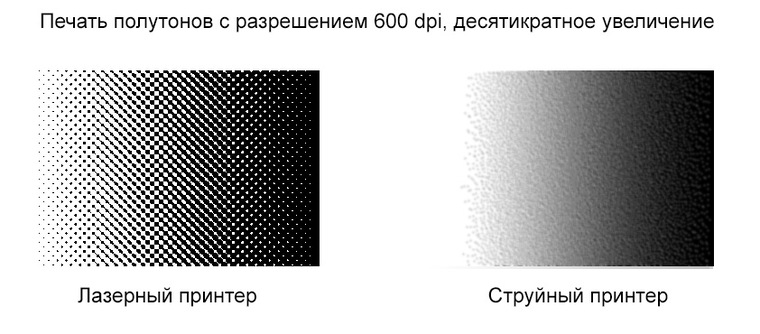
Сравнивая разрешение струйных и лазерных принтеров, следует иметь в виду, что лазерные принтеры воспроизводят полутона намного хуже, чем струйные. Если вы собираетесь печатать только черно-белые изображения (схемы, чертежи) и текст, это не будет заметно. Но если изображение содержит полутона, то, распечатанное на лазерном принтере с разрешением 600х600 dpi, оно будет заметно отличаться от распечатанного на струйном с тем же разрешением.
Если принтер нужен вам преимущественно для печати текста и чертежей, то разрешения 600х600 dpi будет вполне достаточно.
Если вам нужна возможность печати черно-белых фотографий, то выбирайте среди принтеров с разрешением 1200х1200 dpi — при таком разрешении «узоры» на полутонах уже не будут бросаться в глаза.
Максимальное разрешение цветной печати.
Для цветных лазерных принтеров плохое воспроизведение полутонов даже более актуально – избегать печати полутонов на цветном лазерном принтере просто бессмысленно, поэтому на разрешение печати цветного принтера следует обратить самое пристальное внимание.
Цветное изображение, распечатанное на лазерном принтере с разрешением 600х600 dpi, при близком рассмотрении будет разбиваться на разноцветные точки.
Цветность печати.

Черно-белые лазерные принтеры намного популярнее цветных: во-первых, цветные лазерные принтеры намного дороже как черно-белых лазерных, так и цветных струйных. Во-вторых, при одинаковом разрешении печати качество цветного изображения на лазерном принтере будет хуже, чем на струйном. Так в чем же преимущества цветного лазерного принтера?
1. Цена отпечатка на лазерном принтере в разы ниже. К сожалению, многие производители (особенно на недорогих моделях) устанавливают на картриджи чипы, предотвращающие их заправку. Поскольку комплект новых картриджей сравним с ценой самого принтера, у таких моделей преимущества в цене отпечатка практически нет.
2. Скорость печати на лазерном принтере в разы выше.
Таким образом, покупка цветного лазерного принтера будет оправдана, если требуется печатать много цветных изображений с большой скоростью – например, рекламных листовок, цветной упаковки и прочей подобной полиграфии.
Технология печати определяет, каким образом формируется электростатическое «изображение» на фотобарабане. При традиционной лазерной технологии для этого используется луч лазера, перемещение луча по барабану производится с помощью поворотного зеркала. При светодиодной технологии напротив барабана располагается линейка светодиодов.
Светодиодный источник света компактнее и в нем отсутствуют движущиеся элементы.

Светодиодный принтер лучше передает мелкие детали, но при печати однотонной «заливки» на ней могут быть заметны полосы из-за неравномерности свечения светодиодов линейки.
Скорость печати будет важна при больших её объемах. Для домашнего использования скорости в 12-20 стр/мин, обеспечиваемой большинством недорогих принтеров, достаточно для большинства задач. Офисные принтеры обеспечивают скорость печати в 40-60 стр/мин, максимальное же значение скорости печати для имеющихся в продаже принтеров достигает 80 стр/мин.
Если вам важен этот параметр, обратите внимание, что скорость печати будет тем выше, чем меньше формат используемой бумаги. Скорость цветной печати также может отличаться от скорости черно-белой печати (обычно она ниже).

Некоторые принтеры имеют опцию автоматической двусторонней печати. Двусторонняя печать экономит бумагу и необходима при печати брошюр.
Большинство принтеров предлагают возможность ручной двусторонней печати – при этом пачку бумаги придется пропускать через принтер дважды, перекладывая её из выходного лотка во входной.
Но если двусторонней печатью предполагается пользоваться часто, ручной способ может привести к тратам времени и повышенному расходу бумаги – сдвиг страниц при печати буклетов (что часто случается, когда принтер захватывает сразу пару листов из лотка) приводит к порче всего буклета. Лучше сразу подобрать принтер с возможностью автоматической двусторонней печати.
Количество страниц в месяц определяет допустимую нагрузку на принтер. Для домашнего применения 3000-10000 страниц в месяц будет вполне достаточно. Для офиса этого будет уже мало, лучше ориентироваться на 20000-40000 страниц в месяц. Для крупных офисов потребуется принтер с допустимой нагрузкой 50000-100000 страниц в месяц. Самую большую нагрузку испытывают принтеры в полиграфических компаниях – здесь счет идет на сотни тысяч страниц в месяц.
Интерфейсы.
LPT (IEEE-1284, параллельный порт) – самый старый интерфейс печати, в настоящее время используется очень редко, и принтеров с таким интерфейсом производится немного. Большинство современных материнских плат не имеют этого разъема, и выбирать принтер с таким интерфейсом имеет смысл только если его требуется подключить к старому компьютеру вообще без разъемов USB. Только следует убедиться, что для установленной на компьютере системы существуют драйвера к выбранной модели принтера.

USB – наиболее распространенный на сегодняшний день интерфейс, которым оснащено большинство принтеров. Обратите внимание, что на принтерах используется USB разъем Type-B, разработанный для периферийных устройств, но сегодня сохранившийся фактически только на принтерах.
Некоторые принтеры могут также работать в качестве USB-хоста, увеличивая количество доступных разъемов USB, а также позволяя печатать документ напрямую с USB-накопителя. Для этой же цели (печати документа напрямую с носителя) принтеры снабжаются кард-ридером (устройством чтения карт памяти) – на таком принтере для печати фотографий достаточно просто вставить в него карту памяти из фотоаппарата или телефона.
Ethernet. Подключение к локальной сети позволяет печатать на принтере с любой из рабочих станций сети. Такая возможность особенно востребована для офисных принтеров, для домашнего использования актуальнее будет возможность подключения по Wi-Fi.
Такой принтер можно установить в любой точке квартиры или дома, (разумеется, если в этой точке есть сеть Wi-Fi) и печатать на нем с любого компьютера или ноутбука, подключенного к сети.

При поддержке мобильных технологий печати, на таком принтере можно печатать с планшетов и смартфонов, только перед покупкой будет нелишне убедиться, что принтер поддерживает ту же технологию, что и ваши мобильные устройства.
Практически все производители принтеров «продвигают» свою технологию мобильной печати, воспользоваться которой можно, установив соответствующее приложение. Но есть и универсальные технологии, поддерживаемые большинством принтеров: AirPrint, использующийся на гаджетах Apple, и Google Cloud Print – для устройств под управлением Android.
На некоторые принтеры можно «отправить» документ для печати с помощью NFC – достаточно просто приложить телефон к принтеру, и выбранный документ будет распечатан. Правда, сначала на телефон следует установить соответствующее приложение.
Варианты выбора лазерных принтеров.
Если вам нужен недорогой черно-белый принтер для распечатки текстов дома, выбирайте среди моделей формата А4 с допустимой нагрузкой до 15000 страниц в месяц.
Если вы собираетесь печатать не только текст, но и графику, выбирайте среди моделей с разрешением от 1200х1200 dpi – это обеспечит приемлемую передачу полутонов.

Если вам нужна высокоскоростная печать в цвете с минимальной ценой страницы, выбирайте среди цветных лазерных принтеров – только убедитесь, что производитель оставил возможность перезаправки картриджей для выбранной модели, иначе цена отпечатка сильно возрастет.
Офисному принтеру важна высокая допустимая нагрузка, возможность подключения к локальной сети предприятия и высокая скорость печати.
Если вы часто печатаете буклеты и другие документы с двусторонней печатью, убедитесь, что у принтера есть возможность автоматической двусторонней печати.
Чтобы иметь возможность отправлять на печать документы и изображения с мобильных устройств, убедитесь, что принтер оснащен интерфейсом Wi-Fi или NFC и поддерживает мобильные технологии печати.

Для печати чертежей и плакатов формата А3 вам потребуется принтер с поддержкой этого формата.
Полное руководство по выбору подходящего устройства
Принтерыявляются одними из самых востребованных технических продуктов на рынке. В наши дни они предлагают так много возможностей с различными функциями и функциями. А при осторожном обращении принтер потребительской модели может прослужить много лет. Вот почему так важно выбрать тот, который, по вашему мнению, будет использоваться вами в течение всего срока службы компьютера или дольше.
Однако выбор лучшей модели может оказаться сложной задачей. С чего начать при таком большом количестве вариантов? Больше и дороже — не всегда лучше, но может ли дешевая модель удовлетворить ваши потребности?
Независимо от того, нужен ли вам он для дома, работы или учебы, наличие множества вариантов гарантирует, что вы сможете получить именно то, что хотите, и сэкономить деньги в долгосрочной перспективе.Владение принтером стало еще более доступным, чем когда-либо прежде. Вы можете рассчитывать на меньшую плату за распечатанную страницу, чем владельцы компьютеров до вас, даже при использовании высококачественных чернил.
От струйных до лазерных принтеров — вот что вам следует знать, прежде чем выбрать подходящий продукт.
Основные типы принтеров
Прежде чем вы ступите в магазин, где продаются принтеры, вы должны знать, что существует два основных типа принтеров для потребителей: струйные и лазерные.Струйные принтеры
Струйные принтеры — это принтер, который чаще всего используется для печати и копирования в домашних условиях.Ваш типичный фотопринтер или многофункциональный принтер, скорее всего, струйный. Струйные принтеры
поставляются с чернилами как минимум четырех цветов: голубого (синего), пурпурного (красного), желтого и черного. Три цвета могут поставляться в отдельных картриджах или быть объединены в один. Струйный принтер быстро наносит чернила на страницу и обычно требует небольшого времени для высыхания. Вы можете ожидать, что он станет сухим на ощупь, когда выйдет из принтера.Лазерные принтеры
Лазерные принтеры — это то, что мы привыкли видеть в промышленных офисах.Теперь, когда они доступны для домашнего использования, они используют более совершенный барабан и картридж с тонером, чтобы добавить порошок тонера на страницу в правильном дизайне. Скорее всего, вы увидите лазерные принтеры для домашнего использования, которые делают только черно-белую печать, но есть и варианты цветной печати.Приближается новичок: принтеры ZINK.
Еще одна технология печати — это принтер ZINK® (Zero-Ink®), в котором для активации бумаги используется метод термопечати. В этом процессе нет чернил, потому что особая бумага — это то, что делает цвета и рисунки.Этот вариант печати доступен в некоторых портативных принтерах и в комбинированных продуктах камера / принтер, таких как фотопринтер HP Sprocket. HP Sprocket легко помещается в сумочку или рюкзак, занимая не больше места, чем смартфон. Печатайте с подключенного мобильного устройства одним нажатием кнопки, редактируйте фотографии со своего телефона и делитесь ими с друзьями. Фотографии распечатываются на уникальной наклейке, чтобы вы могли сохранить эти моменты на ноутбуке, блокноте, шкафчике или в календаре.Печать для дома
Домашние принтеры — обычная покупка, которая часто происходит одновременно с покупкой нового ноутбука или настольного компьютера.Хотя они, как правило, меньше, чем те, которые предназначены для бизнеса, они предлагают многие из тех же льгот.
Некоторые из функций, которые теперь предлагают домашние принтеры:
- Функции «все в одном», такие как печать, сканирование, копирование и даже отправка факсов
- Несколько лотков для бумаги и двусторонняя печать
- Двусторонняя печать и подборка
- Беспроводное соединение и / или Bluetooth
- Технология с поддержкой приложений, которая позволяет пользователю печатать со своего планшета или смартфона
- Элементы управления сенсорным экраном
- Прямая печать без компьютера со слотами для карт USB или SD
- Технология HP Instant Ink, разработанная для вызвать новую партию чернил до того, как у вас закончатся
Однако вы не можете определить, подходит ли принтер для домашнего использования, просто взглянув на него. Проверьте характеристики любого принтера, чтобы убедиться, что он рассчитан на использование вне коммерческого здания. Федеральная комиссия связи США (FCC) установила правила, согласно которым каждый принтер должен иметь четкую маркировку, указывающую, можно ли его использовать в домашних условиях или в домашнем офисе.
Фотопринтеры
Хотите, чтобы поездки в фотолабораторию остались в прошлом? Современные фотопринтеры делают устаревшими печатные киоски и копии, отправляемые по почте. Теперь можно прямо дома напечатать блестящие полноцветные отпечатки самых популярных форматов по цене менее пяти центов каждый.
Вам также не потребуется никаких модных программ или инструментов для редактирования, чтобы получить нужные вам насыщенные фотографии. Фотопринтеры предназначены для того, чтобы взять ваши особенные моменты с телефона или компьютера и передать их вам за секунды.Вы даже можете распечатать свои любимые воспоминания прямо из своей личной ленты социальных сетей.
Одним из любимых аспектов фотопринтеров является то, что они предлагают большую ценность, потому что они делают больше, чем просто печатают фотографии. Это дает вам возможность напечатать практически любой документ по вашему выбору, поэтому типичной семье не нужно иметь более одного типа принтеров. Печатайте фотографии в любое время, а затем используйте свой принтер для домашних заданий, писем, юридических документов и других важных копий.
Фотопринтеры также имеют умеренную цену и доступны для любого бюджета.МФУ HP ENVY Photo 7155 all-in-one — лишь один из примеров смелого фотопринтера с небольшой ценой. Он также предлагает функциональность «все в одном» и печатает со скоростью до 14 страниц в минуту.Что студенты хотят от принтера
Даже если вы начнете смотреть на принтер для использования в старшей школе, потребности студентов в печати изменится, когда вы поступите в колледж. Хотя многие кампусы предлагают бесплатную печать в центральных местах, например в библиотеке или студенческом центре, есть преимущество — делать копии документов и важных проектов прямо в комнате общежития.
- Сколько копий мне нужно сделать в неделю?
- Нужны ли мне копии с моего компьютера? Или просто мобильное устройство или планшет?
- Нужно ли будет часто печатать фотографии?
- Насколько портативным должен быть мой принтер?
- Сколько у меня места?
- Делюсь ли я своим принтером с соседом по комнате или другом?
Печать в школе может означать выполнение самых разных задач, от печати курсовых работ до создания собственных потрясающих фотографий. Свобода и гибкость, которые дает наличие собственного принтера в общежитии или квартире, — это привилегия, которую любят студенты.Подумайте только, вы сможете делать копии своих важных проектов, не дожидаясь открытия библиотеки.
Студенты могут просто захотеть распечатать для удовольствия, и именно здесь вам пригодятся такие продукты, как HP Sprocket 2-in-1. Это принтер и фотоаппарат в одном устройстве, которое идеально подходит для вашей следующей вечеринки. Это также делает захват и печать фотографий абсолютно бесшовными. HP Sprocket — отличный выбор для создания мгновенно распечатываемых воспоминаний на любом общественном мероприятии.Печать для бизнеса
Потребители должны многое учитывать при выборе модели принтера, но чем это отличается для тех, кто выбирает между офисными принтерами? Хотя многие принтеры выполняют схожие задачи, научные данные о них могут сильно отличаться.
При выборе между лазерным принтером и струйным принтером нужно учитывать гораздо больше, чем цену. HP предлагает более сотни моделей принтеров, и это только для дома или небольшого офиса. Их функции многочисленны и включают:- Печать, сканирование, копирование и отправка факсов
- Печать без полей
- Широкоформатная печать
- Двусторонняя печать
- До 20000 страниц в месяц
- Ethernet, беспроводная связь и функции Apple AirPrint
- Функции для экономии места
Принтеры, доступные для сегодняшних предпринимателей и предприятий, компактнее и мощнее, чем когда-либо.Вам больше не нужно ставить их в угол из-за огромных требований к размеру. Они также просты в использовании и обслуживании без помощи производителя профессионального офисного оборудования. Кто угодно может запустить их.
Вот лишь некоторые из возможных вариантов:
- МФУ HP OfficeJet Pro 6968, пожалуй, самый экономичный принтер для малого бизнеса. Он обладает универсальными функциями, высокой скоростью печати и возможностью увеличения ресурса чернил. Он идеально подходит для небольшого офиса или домашнего бизнеса.
- Если подойдет только лазерная печать, рассмотрите HP LaserJet Pro M402dne. Эта недорогая модель делает только одно — печатает, но делает это со скоростью до 40 страниц в минуту с абсолютной точностью. В этом принтере используются картриджи с тонером HP с JetIntelligence, поэтому ваши деньги окупаются.
Лучшие принтеры с ограниченным бюджетом
Для обычного пользователя компьютера принтер может быть второй мыслью. Хотя это популярный, а иногда и необходимый аксессуар, большинство потребителей тратят большую часть своих денег на сам компьютер.Поэтому недорогие принтеры всегда будут востребованы.
Цена не всегда является единственным показателем качества, и сосредоточение внимания на общей стоимости даст вам лучший результат покупки. Вот почему многие потребители считают струйную модель лучшим домашним принтером для скромных бюджетов. Благодаря впечатляющему качеству печати, эффективности и низкой стоимости владения разумно иметь принтер в каждом доме или офисе, не тратя на это значительную часть расходов на канцелярские товары.Неважно, пробуете ли вы свой первый принтер или хотите добавить еще один, не нарушая бюджета, все заинтересованы в недорогих струйных принтерах.К счастью, вариантов для тех, кто хочет меньше тратить, предостаточно:
- МФУ HP DeskJet 3755 — это самый маленький в мире МФУ, который также невероятно доступен по цене. Благодаря всем необходимым функциям и простому дизайну вы не ошибетесь, выбрав этот недорогой принтер.
- Попробуйте многофункциональное устройство HP ENVY 5055 для получения великолепных отпечатков фотографического качества по умеренной цене. Благодаря простому процессу настройки Wi-Fi вы распечатаете менее чем за минуту.Пользовательские элементы управления также достаточно интуитивно понятны, чтобы каждый мог освоить их.
- Наконец, принтер HP DeskJet 1112 — это экономическая мечта. Эта модель, предназначенная только для печати, по цене значительно ниже, чем у конкурентов, вмещает до 60 листов одновременно и обеспечивает скорость печати более 7 стр. / Мин.
Дополнительные способы экономии
Даже с учетом того, что принтеры стоят меньше, чем когда-либо прежде, разумно найти другие способы растянуть эти деньги. Один из вариантов для подкованных потребителей — поискать отремонтированные принтеры.Обратите внимание, что не все виды ремонта одинаковы, и некоторые компании не тратят столько времени и внимания на ремонт своих моделей, как другие. Вы хотите получить надежную гарантию и гарантию производительности на любой восстановленный принтер, который вы покупаете.
Менее рискованный способ покупки — поиск принтеров в продаже. HP® еженедельно предлагает в Интернете специальные предложения по широкому ассортименту компьютеров и аксессуаров, включая струйные и лазерные принтеры. Подпишитесь на их рассылку по электронной почте, чтобы первыми получать уведомления о новых принтерах HP в продаже.Это лучший способ получить лучшую сделку до того, как самые популярные модели разойдутся. Последний способ сэкономить на печати — это купить чернила. Выбор одного из множества принтеров, совместимых с HP Instant Ink, — это самый простой способ тратить меньше на страницу, независимо от того, нужны ли вам цветные или черно-белые копии. Благодаря автоматической доставке чернил по одной низкой ежемесячной цене подписки вам больше никогда не придется сравнивать цены на чернила.Лучшие вопросы, которые следует задать перед покупкой
Учитывая множество типов принтеров, представленных на рынке, поиск лучшего выбора может оказаться непосильной задачей.Вот несколько дополнительных вопросов, которые следует задать перед тем, как начать процесс покупки:- Сколько страниц в месяц я буду печатать?
- Нужны ли цветные распечатки? Будет ли работать черно-белое?
- Какие варианты подключения мне нужны (беспроводная связь, Bluetooth или Ethernet)?
- Сколько людей будут иметь доступ к принтеру?
- Куда я положу?
- Я хочу больше, чем просто функции печати? Как насчет сканирования, отправки по факсу или копирования?
- Потребуется ли принтеру обмениваться данными с другими моими подключенными устройствами?
- Требуется ли технология мобильной печати или приложение для печати?
Вероятно, у вас возникнут и другие вопросы, когда вы начнете процесс покупки.Однако, отвечая на них для начала, вы настраиваете себя на успех.
Советы по покупке лучшего принтера
Каждый человек имеет совершенно разные ожидания при покупке нового принтера, и не существует универсального совета по выбору. На самом деле, вы можете обнаружить, что ваши потребности тоже меняются из года в год. Чтобы убедиться, что вы покупаете принтер, лучший для вашего образа жизни, вы должны иметь представление о том, без чего вы не можете жить, и какие функции могут быть предметом переговоров.
Как правило, в принтере можно получить все, что угодно. Однако, если цена является вашей главной заботой, будьте готовы расположить предпочтительные функции в порядке важности. Модели выпускаются каждый год, поэтому то, что может не входить в новые принтеры этого года, может стать реальностью очень скоро. Не забывайте о распродажах и скидках, которые помогут вам перейти на следующий уровень печати по той же низкой цене.
Чтобы упростить сравнение принтеров HP, рассмотрите возможность покупки напольной модели в магазине.Или вы можете использовать онлайн-инструмент сравнения, чтобы увидеть ваши любимые выборы рядом. Вы можете легко использовать фильтры поиска в HP Store, чтобы сузить все варианты по вашим обязательным функциям, таким как объем печати, технологии и возможности подключения.Наконец, спросите, можете ли вы увидеть принтер в действии. Нет ничего лучше, чем испытать печать на себе, а демонстрационная версия позволяет узнать то, что вы не можете определить, глядя на коробку, например, насколько тихо идет печать и как ваши фотографии будут выглядеть в различных режимах печати.
Об авторе: Линси Кнерл является соавтором статьи HP® Tech Takes . Линси — писатель из Среднего Запада, оратор и член ASJA. Она любит помогать потребителям и владельцам малого бизнеса более эффективно использовать свои ресурсы с помощью новейших технических решений.Популярные принтеры HP
.Минутку …
Включите файлы cookie и перезагрузите страницу.
Этот процесс автоматический. Ваш браузер в ближайшее время перенаправит вас на запрошенный контент.
Подождите до 5 секунд…
+ ((! + [] + (!! []) + !! [] + !! [] + !! [] + !! [] + !! [] + !! [] + []) + (! + [] + (!! []) + !! []) + (! + [] + (!! []) + !! [] + !! [] + !! [] + !! [ ] + !! [] + !! []) + (+ [] — (!! [])) + (! + [] + (!! []) + !! [] + !! []) + (+ !! []) + (! + [] + (!! []) + !! [] + !! [] + !! [] + !! []) + (! + [] + ( !! []) + !! [] + !! []) + (! + [] + (!! []) + !! [] + !! [] + !! [] + !! [] + !! [])) / + ((! + [] + (!! []) + !! [] + !! [] + !! [] + !! [] + !! [] + []) + (! + [] + (!! []) + !! [] + !! []) + (! + [] + (!! []) + !! []) + (! + [] + (!! []) + !! [] + !! [] + !! [] + !! [] + !! []) + (! + [] + (!! []) + !! [] + !! [] + !! [] + !! [] + !! []) + (+ !! []) + (! + [] + (!! []) + !! [] + !! [] + !! [] + !! [] + !! [] + !! [] + !! []) + (! + [] + (!! []) + !! [] + !! [ ]) + (! + [] — (!! [])))
+ ((! + [] + (!! []) + !! [] + !! [] + !! [] +! ! [] + !! [] + !! [] + !! [] + []) + (! + [] + (!! []) + !! [] + !! []) + (+! ! (! + [] — (!! []) []) + (! + [] + (!! [])) + + !! [] + !! [] + !! [] + !! [ ] + !! [] + !! []) + (! + [] + (!! []) + !! []) + (! + [] + (!! []) + !! [] + !! [] + !! [] + !! [] + !! [] + !! [] + !! []) + (! + [] + (!! []) + !! [] +! ! [] + !! [] + !! [] + !! [] + !! []) + (+ !! [])) / + ((+ !! [] + []) + (! + [] + (!! []) + !! [] + !! [] + !! [] + !! [] + !! [] + !! [] + !! []) + (! + [ ] + (!! []) + !! [] + !! []) + (! + [] + (!! []) + !! []) + (+ !! []) + (! + [] + (!! []) + !! [] + !! [] + !! [] + !! [] + !! []) + (! + [] + (!! []) +! ! [] + !! [] + !! []) + (+ [] + (!! [!]) — []) + ( ! + [] + (!! []) + !! [] + !! [] + !! [] + !! []))
+ ((! + [] + (!! []) + !! [] + !! [] + !! [] + !! [] + !! [] + []) + (! + [] + (!! []) + !! [] + !! [ ] + !! [] + !! [] + !! [] + !! [] + !! []) + (! + [] + (!! []) + !! [] + !! [] + !! [] + !! [] + !! []) + (+ [] — (!! [])) + (+ [] — (!! []!)) + (+ [] + (!! []) + !! []) + (! + [] + (!! []) + !! [] + !! []) + (! + [] + (!! []) + !! []) + (! + [] + (!! []) + !! [] + !! [] + !! [] + !! [] + !! [])) / + (( ! + [] + (!! []) + !! [] + !! [] + !! [] + []) + (+ [] + (!! [!]) — []) + (! + [] + (!! []) — []) + (+ [] + (!! [!]) — []) + (+ !! []) + (+ [] + (!! [ ]) + !! [] + !! [] + !! [] + !! []) + (! + [] + (!! []) + !! [] + !! [] + !! [ ] + !! []) + (! + [] + (!! []) + !! [] + !! [] + !! [] + !! [] + !! [] + !! [] ) + (! + [] + (!! []) + !! [] + !! [] + !! [] + !! [] + !! [] + !! [] + !! []) )
+ ((! + [] + (!! []) + !! [] + !! [] + !! [] + !! [] + !! [] + !! [] + !! [] + []) + (+ [] + (!! [!]) — []) + (+ [] — (!! [])) + (! + [] + (!! []) + !! [] + !! []) + (+ !! []) + (! + [] + (!! []) + !! [] + !! [] + !! [] + !! [] + !! [] + !! [] + !! []) + (! + [] + (!! []) + !! [] + !! [] + !! [] + !! [ ] + !! [] + !! []) + (+ [] + (!! [!]) — []) + + !! [])) / (+ [] + (!! []!) ! + ((+ [] + (!! []) + !! [] + !! [] + []) + (+ [] + (!! []) -! []) + (+ [ ] + (!! []) — []) + (+ !! []) + (+ [] + (!! []) — (! + [] — (!! []) []) + ) + (! + [] + (!! []) + !! [] + !! [] + !! [] + !! []) + (+ !! []) + (! + [] + (!! []) + !! [] + !! []))
+ ((! + [] + (!! []) + !! [] + !! [] + !! [] + !! [] + !! [] + !! [] + []) + (! + [] + (!! []) + !! []) + (! + [] + (!! []) + !! [] + !! [] + !! [] + !! [ ] + !! [] + !! []) + (+ [] — (!! [])) + (! + [] + (!! []) + !! [] + !! []) + (+ !! []) + (! + [] + (!! []) + !! [] + !! [] + !! [] + !! []) + (! + [] + ( !! []) + !! [] + !! []) + (+ !! [])) / + ((! + [] + (!! []) + !! [] + !! [] + !! [] + !! [] + !! [] + !! [] + !! [] + []) + (! + [] + (!! []) + !! [] + !! [] + !! [] + !! [] + !! []) + (! + [] + (!! []) + !! [] + !! [] + !! [] + !! [ ] + !! []) + (+ !! []) + (+ !! []) + (! + [] + (!! []) + !! [] + !! [] + !! [ ] + !! [] + !! [] + !! [] + !! []) + (+ !! []) + (! + [] + (!! []) + !! [] +! ! [] + !! [] + !! [] + !! [] + !! []) + (+ !! []))
+ ((! + [] + (!! []) + !! [] + !! [] + !! [] + !! [] + !! [] + !! [] + []) + (! + [] + (!! []) + !! [ ] + !! [] + !! []) + (! + [] + (!! []) + !! [+ !! [] + !! [] + !! [] + !!] [] + !! []) + (! + [] + (!! []) + !! [] + !! [] + !! []) + (! + [] + (!! []) +! ! [] + !! [] + !! [] + !! [] + !! [] + !! [] + !! []) + (! + [] + (!! []) + !! [] + !! [] + !! [] + !! [] + !! [] + !! [] + !! []) + (! + [] + (!! []) + !! [ ] + !! [] + !! []) + (+ [] — (!! []) (! + [] + (!! [])) + + !! [])) / + (( ! + [] + (!! []) — [] + []) + (! + [] + (!! []) + !! [] + !! [] + !! []) + (! + [] + (!! []) + !! [] + !! [] + !! []) + (! + [] + (!! []) + !! []) + (! + [ ] + (!! []) + !! [] + !! []) + (+ [] — (!! []) (! + [] + (!! [])) + + !! [ ]) + (! + [] + (!! []) + !! [] + !! [] + !! []) + ( ! + [] + (!! []) + !! [] + !! []))
+ ((! + [] + (!! []) + !! [] + !! [] + !! [] + !! [] + !! [] + []) + (! + [] + (!! []) + !! [] + !! [] + !! [] + !! [ ] + !! [] + !! [] + !! []) + (! + [] + (!! []) + !! [+ !! [] + !! [] + !!] [] + !! []) + (+ [] — (!! [])) + (! + [] — (!! [])) + (! + [] + (!! []) + !! []) + (! + [] + (!! []) + !! [] + !! []) + (! + [] + (!! []) + !! []) + (! + [] + (!! []) + !! [] + !! [] + !! [] + !! [] + !! [])) / + ((! + [] + (!! [] ) + !! [] + !! [] + !! [] + !! [] + []) + (+ [] + (!! []) -! []) + (+ [] + ( !! []) + !! [] + !! [] + !! [] + !! [] + !! []) + (! + [] + (!! []) + !! [] + !! [] + !! [] + !! [] + !! [] + !! []) + (! + [] + (!! []) + !! [] + !! [] +! ! [] + !! [] + !! [] + !! []) + (+ !! []) + (! + [] + (!! []) + !! [] + !! [] + !! [] + !! [] + !! []) + (! + [] + (!! []) + !! [] + !! [] + !! [] + !! [] + !! []) + (! + [] — (!! [])))
+ ((! + [] + (!! []) + !! [] + !! [] + !! [ ] + !! [] + !! [] + !! [] + []) + (+ !! []) + (! + [] + (!! []) + !! [] + !! [ ] + !! [] + !! [] + !! []) + (! + [] + (!! []) + !! [] + !! [] + !! []) + (! + [] — (!! [])) + (+ [] + (!! [!]) + !! [] + !! []) + (+ [] + (!! [!]) — [] ) + (! + [] + (!! []) + !! [] + !! [] + !! []) + (! + [] + (!! []) + !! [])) / + ((! + [] + (!! []) + !! [] + !! [] + !! [] + !! [] + !! [] + []) + (! + [] — (! + [] + (!! []) (!! [])) + + !! []) + (! + [] + (!! []) + !! [] + !! [] + !! [] + !! []) + (! + [] + (!! []) + !! [] + !! [] + !! [] + !! []) + (! + [ ] + (!! []) + !! [] + !! [] + !! []) + ( ! + [] + (!! []) — []) + (! + [] + (!! []) + !! [] + !! [] + !! [] + !! [] +! ! []) + (! + [] — (!! [])))
+ ((! + [] + (!! []) + !! [] + !! [] + !! [] + !! [] + !! [] + !! [] + !! [] + []) + (+ [] + (!! [!]) — []) + (+ [] — (! ! [])) + (! + [] + (!! []) + !! [] + !! []) + (+ !! []) + (! + [] + (!! []) + !! [] + !! [] + !! [] + !! [] + !! [] + !! [] + !! []) + (! + [] + (!! []) + !! [] + !! [] + !! [] + !! [] + !! [] + !! []) + (+ [] + (!! [!]) — []) + (! + [] + (!! []) + !! [])) / + ((! + [] + (!! []) + !! [] + !! [] + !! [] + !! [] + !! [] + !! [] + !! [] + []) + (+ !! []) + (! + [] + (!! []) + !! [] + !! [] + !! [] + !! []) + (! + [] + (!! []) + !! [] + !! [] + !! [] + !! [] + !! [ ] + !! []) + (! + [] + (!! []) + !! [] + !! [] + !! [] + !! []) + (+ !! []) + (! + [] + (!! []) + !! []) + (+ [] + (!! []) + !! [!]) + (+ [] — (!! []) ))
+ ((! + [] + (!! []) + !! [] + !! [] + !! [] + !! [] + !! [] + !! [] + [ ]) + (+ !! []) + (! + [] + (!! []) + !! [] + !! [] + !! [] + !! [] + !! []) + (! + [] + (!! []) + !! [] + !! [] + !! []) + (+ [] — (!! []!)) + (+ [] + ( !! []) + !! [] + !! []) + (+ [] + (!! []) -! []) + (+ [] + (!! []) + !! [ ] + !! [] + !! []) + + !! [])) / + ((+ [] + (!! []!) (+ [] + (!! [!]) — [] + []) + (! + [] + (!! []) + !! []) + (! + [] + (!! []) + !! [] + !! [] + !! [ ] + !! [] + !! []) + (! + [] + (!! []) + !! [] + !! [] + !! [] + !! []) + (! + [] + (!! []) + !! [] + !! [] + !! [] + !! [] + !! [] + !! [] + !! []) + (! + [ ] — (!! [])) + (+ [] + (!! [!]) — []) + (+ !! []) + (! + [] + (!! []) + !! [] + !! [] + !! [] + !! [] + !! [] + !! [ ] + !! []))
+ ((! + [] + (!! []) + !! [] + !! [] + !! [] + !! [] + !! [] + !! [] + []) + (+ !! []) + (! + [] + (!! []) + !! [] + !! [] + !! [] + !! [] + !! []) + (! + [] + (!! []) + !! [] + !! [] + !! []) + (+ [] — (!! [])) + ( ! + [] + (!! []) + !! [] + !! []) + (+ [] + (!! [!]) — []) + (+ [] + (!! [ ]) + !! [] + !! []) + (! + [] + (!! []) + !! [])) / + ((! + [] + (!! []) +! ! [] + !! [] + []) + (! + [] + (!! []) + !! [+ !! [] + !! [] + !! [] + !!] [] + !! [] + !! []) + (+ [] + (!! [!]) — []) + (! + [] + (!! []) + !! [] + !! [ ] + !! [] + !! [] + !! []) + (! + [] + (!! []) + !! [+ !! [] + !! [] + !!] [] + !! [] + !! [] + !! []) + (! + [] + (!! []) + !! [] + !! []) + (! + [] + (!! []) + !! [] + !! [] + !! []) + (! + [] + (!! []) + !! [] + !! [] + !! [] + !! []) + (! + [] + (!! []) + !! [] +
,Как выбрать лучший принтер HP для вашего малого бизнеса
Выбор лучшего принтера HP для вашего малого бизнеса не должен быть запутанным, эмоционально утомительным или даже трудоемким. Немного логики и некоторая оценка ваших текущих и будущих навыков печати помогут вам выбрать лучший принтер для вашего бизнеса.
Ключ к принятию решения — сначала оценить свои потребности. Что вам сейчас нужно от принтера? Ожидаете ли вы, что эти потребности изменятся и будут расти? Когда вы ответите на эти два вопроса, найти идеальный принтер HP станет намного проще.Вы также должны учитывать следующее при выборе принтера для малого бизнеса:
- Какие функции вам нужны?
- Сколько вы хотите потратить?
- Сколько вы будете печатать?
- Какую печать вы будете делать?
Типы принтеров для малого бизнеса, которые следует учитывать
Мы знаем, что один размер никогда не подходит всем, и принтеры ничем не отличаются. Вот категории принтеров, из которых вы будете выбирать, а также причины, по которым каждая категория принтеров может быть лучше всего для вашего бизнеса.
Струйные принтеры
Если экономия — важный фактор при выборе принтера для малого бизнеса, то трудно превзойти высококачественный струйный принтер. Струйные принтеры
универсальны, так как они могут делать все понемногу.Нужен всплеск цвета? Нет проблем. Нужно напечатать несколько документов профессионального качества? Конечно. Но это может стать немного сложнее, когда ваши потребности вырастут до . Установка и использование струйных принтеров довольно интуитивно понятны, как и замена чернильных картриджей. И хотя эти картриджи с чернилами для принтеров не так дороги, как картриджи с тонером для лазерных принтеров, они закончатся намного быстрее, поэтому не ожидайте большого ресурса печати.Если место занимает мало места и вы ищете что-то более компактное, струйный принтер может легко найти свое место в ограниченном пространстве.Что касается стоимости, то и струйный принтер, и чернила дешевле, чем лазерные принтеры и тонер.
Струйные принтеры могут работать медленно, поэтому имейте это в виду, если скорость печати является большой проблемой.
Краткий обзор струйных принтеров:
- Низкие затраты на запуск
- Медленнее, чем LaserJet
- Отлично подходит для печати небольшими тиражами
- Качество печати ниже, чем у LaserJet
- Чернила недороги и их легко заменить
Лазерные принтеры
Раньше лазерные принтеры были намного дороже, чем их струйные аналоги, но эта тенденция быстро меняется.Существует множество разновидностей лазерных принтеров, и, без сомнения, найдется хотя бы один, который лучше всего подходит для вашего малого бизнеса. Хотя большинство предприятий могут обойтись черно-белой печатью, вы легко найдете принтеры, способные выполнять полноцветные и объемные задания.Если вы много печатаете, то скорость — определенно проблема. Что касается количества страниц в минуту (PPM), лазерные принтеры намного быстрее струйных. Кроме того, в лазерных принтерах используются тонеры, состоящие из мелкодисперсного порошка, а не чернил, поэтому только что распечатанные документы могут испачкаться.
Однако ваши расходы могут быть выше с лазерными принтерами. Сами устройства стоят дороже, потому что в них используются более сложные технологии, а картриджи с тонером стоят больше, чем картриджи с чернилами.
И хотя картриджи с чернилами можно заправлять, картриджи с тонером — нет, так что здесь есть дополнительная экономия на струйных принтерах. С другой стороны, лазерные принтеры печатают больше тяжелых листов без графики на картридж с тонером.
При сравнении цен вы должны учитывать, какие типы документов вы будете печатать (с большим количеством графики или нет), как часто вы будете печатать (чернильные картриджи могут высохнуть, а тонер — нет) и сколько печатать вы будете делать каждую сессию.
Краткий обзор лазерных принтеров:
- Четкое качество печати документов
- Отлично подходит для больших объемов печати
- Используйте более дорогой лазерный тонер
- Требуется больше места из-за большего размера
- Не лучший вариант для графики и изображения
Многофункциональные принтеры
Многофункциональные принтеры (МФУ), также известные как многофункциональные принтеры, могут выполнять печать, сканирование, копирование и отправку факсов. Они также бывают струйными или LaserJet и могут включать множество функций.Если ваш малый бизнес растет, или если ваши потребности в печати разнообразны и обширны, функции, которые вы получите от многофункционального принтера, могут окупиться за счет более высоких затрат, предоставляя решения для обработки документов практически для любой ситуации.
Некоторые из наиболее распространенных функций включают двустороннюю печать, использование различных форматов бумаги и карт, сканирование в облако и беспроводную печать со смартфона или офисной компьютерной сети.
Большинство многофункциональных принтеров больше, мощнее и дороже стандартных струйных или лазерных принтеров.Это означает, что правильная оценка потребностей вашего бизнеса будет особенно важна при определении того, нужен ли вам этот тип принтера.
Многофункциональные принтеры:
- Множество других вариантов печати
- Модели струйных принтеров и LaserJet
- Множество функций на выбор
- Экономия денег и места за счет использования одного устройства
- Многофункциональные возможности — печать , копирование, факс и сканирование
1. Принтер HP LaserJet Pro M501dn
Лучший многофункциональный принтер для малого бизнеса
В качестве многофункционального устройства HP OfficeJet Pro 8740 может выполнять копирование, сканирование и отправку факсов в дополнение к печати. А со скоростью печати 24 страницы в минуту (PPM) для черных чернил и 20 страниц в минуту (PPM) для цветных чернил, вам не придется ждать намного дольше, чем с принтером LaserJet.
HP OfficeJet Pro 8740 предлагает доступную профессиональную цветную печать примерно на 50% дешевле, чем то, что вы потратите на лазерный принтер. Он также может выполнять двустороннее сканирование и быструю двустороннюю печать, является мобильным и совместимым с USB, а также имеет лоток для бумаги, вмещающий от 250 до 500 листов.
По сравнению с вариантами с аналогичной ценой HP OfficeJet Pro 8740 — одно из лучших многофункциональных устройств для малого бизнеса.
2. Мобильный принтер HP OfficeJet 250 All-in-One
Лучший мобильный многофункциональный принтер для малого бизнеса
Этот мобильный принтер идеально подходит для путешествующих профессионалов, деловых путешественников или надомных сотрудников.Положите его в машину, рюкзак или багаж — где угодно.А когда пришло время распечатать, скопировать, отсканировать или отправить факс, просто подключите его к ноутбуку, планшету или мобильному устройству, и вы готовы к работе.
В качестве мобильного решения принтер HP OfficeJet 250 Mobile All-in-One обеспечивает скорость 10 страниц в минуту (PPM) для черных чернил и 7 страниц в минуту (PPM) для цветных чернил. Он обеспечивает самый высокий ресурс картриджей в своем классе, а длительное время автономной работы гарантирует, что у вас не закончится заряд в неподходящее время.А с HP Fast Charge вы можете полностью зарядить HP OfficeJet 250 всего за 90 минут.Установить хорошее соединение легко благодаря технологии Bluetooth® Smart и Wi-Fi Direct® в HP OfficeJet 250. При использовании HP Auto Wireless Connect настройка также выполняется быстро и просто.
3. Принтер HP LaserJet Pro M501dn
Лучший принтер HP LaserJet для малого бизнеса
HP LaserJet Pro M501dn делает только одно, но делает это очень хорошо, что делает его лучшим цветным лазерным принтером HP для малого бизнеса.Этот принтер может похвастаться скоростью до 65 страниц в минуту (PPM) на бумаге формата A5, обеспечивая более четкое качество печати с жирным черным цветом, четкой графикой и четким текстом. Помимо впечатляющей скорости и производительности, энергосберегающий принтер HP LaserJet Pro является лидером. свой класс с низким энергопотреблением. Он также достаточно компактен, чтобы занимать меньше места, и достаточно тих, чтобы оставаться незамеченным. HP LaserJet M501 запускается быстро, переходя из спящего режима в режим печати одного документа всего за 7,3 секунды. Его максимальная емкость составляет 1200 листов, что при использовании в сочетании с оригинальными картриджами с тонером HP и HP JetIntelligence обеспечивает очень большой ресурс страниц.4. Многофункциональный принтер HP PageWide Pro 477dw
Лучший широкоформатный принтер HP для малого бизнеса
Принтеры HP PageWide Pro находятся где-то посередине, в этом пространстве, которое занимает лучшее сочетание двух, когда дело касается цены и качества , и скорость печати. Он, безусловно, заслуживает рассмотрения как лучший цветной принтер HP для малого бизнеса.В качестве многофункционального принтера у вас есть возможность печатать, копировать, сканировать или отправлять факсы. У вас также есть возможность подключиться к нему через Ethernet, беспроводной Интернет, USB, электронную почту или через облако.
Что касается скорости печати, то HP PageWide Pro 477dw практически не имеет себе равных: максимальная скорость составляет 55 страниц в минуту (PPM).
Качество цветной печати соответствует профессиональному качеству, но при этом затраты на одну страницу ниже на 40% по сравнению с конкурентами. А если вы используете оригинальные картриджи HP PageWide увеличенного ресурса, вы потратите больше времени на печать и меньше — на поддержание уровня чернил.
Этот принтер HP отлично подходит для предприятий среднего или малого бизнеса, которые переживают рост.Он доступен по цене и достаточно универсален, чтобы справиться с множеством задач и большой рабочей нагрузкой.
Выбор лучшего принтера HP для малого бизнеса
Выбор подходящего принтера — это решение, которое необходимо принимать в зависимости от конкретных бизнес-потребностей, таких как:
- Вам нужен цветной принтер, или будет достаточно черно-белого?
- Будут ли распечатанные документы предназначены для внутреннего использования или их увидят клиенты и клиенты?
- Планируете ли вы печатать много тысяч страниц в месяц или всего несколько сотен страниц?
- Вам нужен только базовый принтер, или вы могли бы получить все необходимое от многофункционального устройства?
Когда вы ответите на эти вопросы, вы будете готовы принять осознанное решение о покупке принтера, а компания HP® будет здесь, чтобы предоставить лучший принтер для вашего малого бизнеса.
Статьи по теме:
Об авторе: Дэн Марзулло является соавтором HP® Tech Takes . Дэн создает стратегический маркетинговый контент для стартапов, цифровых агентств и известных брендов. Его работы можно найти в Forbes, Entrepreneur Magazine, YFS Magazine и многих других СМИ.Популярные бизнес-принтеры HP
.Минутку …
Включите файлы cookie и перезагрузите страницу.
Этот процесс автоматический. Ваш браузер в ближайшее время перенаправит вас на запрошенный контент.
Подождите до 5 секунд…
+ ((! + [] + (!! []) + !! [] + !! [] + !! [] + !! [] + !! [] + !! [] + []) + (! + [] + (!! []) + !! []) + (! + [] + (!! []) + !! [] + !! [] + !! [] + !! [ ] + !! [] + !! []) + (+ [] — (!! [])) + (! + [] + (!! []) + !! [] + !! []) + (+ !! []) + (! + [] + (!! []) + !! [] + !! [] + !! [] + !! []) + (! + [] + ( !! []) + !! [] + !! []) + (+ !! [])) / + ((+ [] + (!! []) — [] + []) + (! + [] + (!! []) + !! []) + (+ [] + (!! []) — (! + [] + (!! []) []) + + !! [ ] + !! [] + !! [] + !! [] + !! []) + (! + [] + (!! []) + !! [+ !! [] + !!] [] + !! [] + !! [] + !! [] + !! []) + (! + [] + (!! []) + !! [] + !! [] + !! [] + !! [] + !! [] + !! [] + !! []) + (+ !! []) + (! + [] + (!! []) + !! []) + (! + [] + (!! []) — []))
+ ((! + [] + (!! []) + !! [] + !! [] + !! [] + !! [ ] + !! [] + !! [] + []) + (+ !! []) + (! + [] + (!! []) + !! [] + !! [] + !! [ ] + !! [] + !! []) + (! + [] + (!! []) + !! [] + !! [] + !! []) + (+ [] — (! ! [])) + (+ [] + (!! []) + !! [] + !! []) + (+ [] + (!! []) -! []) + (+ [] + (!! []) + !! [] + !! []) + (! + [] + (!! []) + !! [])) / + ((! + [] + ( !! []) + !! [] + !! [] + !! [] + !! [] + []) + (+ !! []) + (! + [] + (!! []) + !! [] + !! [] + !! [] + !! []) + (! + [] + (!! []) + !! [] + !! [] + !! [] + !! []) + (+ !! []) + (! + [] + (!! []) + !! [] + !! [] + !! [] + !! [] + !! [ ] + !! []) + (! + [] + (!! []) + !! [] + !! [] + !! [] + !! []) + (! + [] + (! ! []) + !! [] + !! [] + !! [] + !! []) + (! + [] + (!! []) + !! [] + !! [] +! ! [] + !! []))
+ ((! + [] + ( !! []) + !! [] + !! [] + !! [] + !! [] + !! [] + !! [] + !! [] + []) + (! + [] + (!! []) — []) + (+ [] — (!! [])) + (! + [] + (!! []) + !! [] + !! []) + (+ !! []) + (! + [] + (!! []) + !! [] + !! [] + !! [] + !! [] + !! [] + !! [] + !! []) + (! + [] + (!! []) + !! [] + !! [] + !! [] + !! [] + !! [] + !! []) + (! + [] + (!! []) — [])! + (! + [] + (!! []) + !! [])) / + ((+ [] + (!! [ ]) + !! [] + !! [] + []) + (+ [] — (!! [])) + (+ [] + (!! []) + !! [] +! ! [] + !! [] + !! [] + !! []) + (! + [] + (!! []) + !! [] + !! [] + !! []) + ( ! + [] + (!! []) + !! [] + !! [] + !! [] + !! [] + !! [] + !! []) + (! + [] + ( !! []) + !! [] + !! [] + !! []) + (+ [] — (!! [])) + (+ [] + (!! []) +! ! [] + !! [] + !! []) + (! + [] + (!! []) + !! [] + !! [] + !! [] + !! [] + !! []))
+ ((! + [] + (!! []) + !! [] + !! [] + !! [] + !! [] + !! [] + []) + (! + [] + (!! []) + !! [] + !! [] + !! [] + !! [] + !! [] + !! [] + !! []) + ( ! + [] + (!! []) + !! [] + !! [] + !! [] + !! [] + !! []) + (+ [] — (!! []) (! + [] — (!! [])) +) + (! + [] + (!! []) + !! []) + (! + [] + (!! []) + !! [] + !! []) + (! + [] + (!! []) + !! []) + (! + [] + (!! []) + !! [] + !! [] + !! [] + !! [] + !! [])) / + ((! + [] + (!! []) + !! [] + !! [] + !! [] + !! [] + !! [] + !! [] + !! [] + []) + (! + [] + (!! []) + !! [] + !! [] + !! [] + !! [] + !! []) + (! + [] + (!! []) + !! [] + !! []) + (! + [] + (!! []) + !! [] + !! [] + !! [] + !! [] + !! [] + !! []) + (! + [] + (!! []) + !! [] + !! [ ] + !! []) + (! + [] + (!! []) + !! []) + (! + [] + (!! [] ) + !! [] + !! [] + !! [] + !! [] + !! []) + (+ !! []) + (! + [] + (!! []) +! ! [] + !! [] + !! [] + !! []))
+ ((! + [] + (!! []) + !! [] + !! [] + !! [ ] + !! [] + !! [] + !! [] + []) + (+ !! []) + (! + [] + (!! []) + !! [] + !! [ ] + !! [] + !! [] + !! []) + (! + [] + (!! []) + !! [] + !! [] + !! []) + (! + [] — (!! [])) + (+ [] + (!! [!]) + !! [] + !! []) + (+ [] + (!! [!]) — [] ) + (! + [] + (!! []) + !! [] + !! []) + (! + [] + (!! []) + !! [])) / + ((+ !! [] + []) + (! + [] + (!! []) + !! [] + !! []) + (! + [] + (!! []) + !! [] + !! [] + !! []) + (! + [] + (!! []) + !! []) + (! + [] + (!! []) + !! [] +! ! [] + !! [] + !! [] + !! []) + (! + [] + (!! []) + !! [] + !! [] + !! []) + ( + !! []) + (+ [] — (!! [])) + (! + [] + (!! []) + !! [] + !! [] + !! []))
+ ((! + [] + (!! []) + !! [] + !! [] + !! [] + !! [] + !! [] + !! [] + []) + (! + [] + (!! []) + !! []) + (! + [] + (!! []) + !! [] + !! [] + !! [] + !! [] + !! [] + !! []) + (+ [] — (!! []) (! + [] + (!! [])) + + !! [] + !! [] ) + (+ !! []) + (! + [] + (!! []) + !! [] + !! [] + !! [] + !! []) + (! + [] + (!! []) + !! [] + !! []) + (! + [] + (!! []) + !! [] + !! [] + !! [] + !! [] + !! [])) / + ((! + [] + (!! []) + !! [] + !! [] + []) + (! + [] + (!! []) + !! [] + !! [] + !! [] + !! []) + (! + [] + (!! []) + !! [] + !! [] + !! [] +! ! [] + !! []) + (! + [] + (!! []) + !! [] + !! []) + (! + [] + (!! []) + !! [ ] + !! [] + !! [] + !! []) + (! + [] + (!! []) + !! [] + !! []) + (! + [] + (! ! []) + !! [] + !! []) + (! + [] + (!! [ ]) — []) + (! + [] + (!! []) + !! [] + !! []))
+ ((! + [] + (!! []) + !! [] + !! [] + !! [] + !! [] + !! [] + !! [] + !! [] + []) + (+ [] + (!! [!]) — []) + (+ [] — (!! [])) + (! + [] + (!! []) + !! [] + !! []) + (+ !! []) + (! + [] + (!! []) + !! [] + !! [] + !! [] + !! [] + !! [] + !! [] + !! []) + ( ! + [] + (!! []) + !! [] + !! [] + !! [] + !! [] + !! [] + !! []) + (! + [] + ( !! []) — []) + (+ [] + (!! []) + !! [])) / + ((+ [] + (!! []) -! [] + [] ) + (! + [] + (!! []) + !! [] + !! [] + !! [] + !! []) + (! + [] + (!! []) +! ! [] + !! [] + !! [] + !! [] + !! [] + !! [] + !! []) + (! + [] + (!! []) + !! []) + (+ [] + (!! [!]) + !! []) + (+ [] — (!! []) (! + [] + (!! [])) + + !! [] + !! []) + (+ !! []) + (! + [] + (!! []) + !! []))
+ ((! + [] + (! ! []) + !! [] + !! [] + !! [] + !! [] + !! [] + !! [] + []) + (! + [] + (!! [] ) + !! []) + (! + [] + (!! []) + !! [] + !! [] + !! [] + !! [] + !! [] + !! [] (! + [] — (!! [])) +) + (+ [] + (!! [!]) + !! [] + !! []) + (+ !! []) + (! + [] + (!! []) + !! [] + !! [] + !! [] + !! []) + (! + [] + (!! []) + !! [] + !! []) + (+ !! [])) / + ((! + [] + (!! []) + !! [] + !! [] + []) + (! + [] + (!! []) — []) + (+ [] + (!! [!]) + !! [] + !! [] + !! [] + !! [] + !! [] +! ! (! + [] — (!! []) []) +) + (! + !! []) + (+ [] + (!! []) + !! [] + !! [] + !! [] + !! [] + !! []) + (+ !! []) + (! + [] + (!! []) + !! [] + !! [] + !! [ ] + !! [] + !! []) + (! + [] + (!! []) — []))
+ ((! + [] + (!! []) + !! [ ] + !! [] + !! [] + !! [] + !! [] + !! [] + !! [] + []) + (+ [] + (!! [!]) — []) + (+ [] — (!! [] )) + (! + [] + (!! []) + !! [] + !! []) + (+ !! []) + (! + [] + (!! []) + !! [] + !! [] + !! [] + !! [] + !! [] + !! [] + !! []) + (! + [] + (!! []) + !! [ ] + !! [] + !! [] + !! [] + !! [] + !! []) + (+ [] + (!! [!]) — []) + (+ [] + (!! []) + !! [])) / + ((! + [] + (!! []) + !! [] + !! [] + !! [] + !! [] + !! [] + !! [] + !! [] + []) + + !! []) + (+ [!] — (!! []) (+ [] + (!! []!) ) + (! + [] + (!! []) + !! [] + !! [] + !! [] + !! []) + (! + [] + (!! []) +! ! [] + !! [] + !! [] + !! [] + !! []) + (! + [] + (!! []) + !! [] + !! [] + !! [] + !! [] + !! []) + (! + [] + (!! []) + !! [] + !! [] + !! [] + !! []) + (! + [] + (!! []) + !! [] + !! [] + !! [] + !! [] + !! [] + !! []) + (! + [] + (! ! []) + !! [] + !! [] + !! [] + !! [] + !! [] + !! []))
+ ((! + [] + (!! [ ]) + !! [] + !! [] + !! [] + !! [] + !! [] + !! [] + []) + (! + [] + (!! []) + !! []) + (! + [] + (!! []) + !! [] + !! [] + !! [] + !! [] + !! [] + !! []) + (+ [] — (!! []!)) + (! + [] + (!! []) + !! [] + !! []) + (+ !! []) + (+ [ ] + (!! []) + !! [] + !! [] + !! [] + !! []) + (! + [] + (!! []) + !! [] + !! []) + (! + [] + (!! []) + !! [] + !! [] + !! [] + !! [] + !! [])) / + ((! + [ ] + (!! []) + !! [] + !! [] + !! [] + !! [] + !! [] + !! [] + !! [] + []) + (! + [] + (!! []) + !! [] + !! [] + !! [] + !! [] + !! []) + (! + [] + (!! []) + !! [] + !! [] + !! [] + !! []) + (! + [] + (!! []) + !! [] + !! [] + !! []) + (! + [] + (!! []) + !! [] + !! [] + !! []) + (! + [] + (!! []) + !! []) + (! + [] + (!! []) + !! [] + !! [] + !! [] + !! [] + !! [] + !! [] + !! []) + (! + [] + (!! []) + !! [] + !! [] + !! [] + !! [] + !! [] + !! [ ]) + (! + [] — (!! [])))
+ ((! + [] + (!! []) + !! [] + !! [] + !! [] +! ! [] + !! [] + !! [] + !! [] + []) + (+ [] + (!! [!]) — []) + (+ [] — (!! [ ])) + (! + [] + (!! []) + !! [] + !! []) + (+ !! []) + (! + [] + (!! []) +! ! [] + !! [] + !! [] + !! [] + !! [] + !! [] + !! []) + (! + [] + (!! []) + !! [] + !! [] + !! [] + !! [] + !! [] + !! []) + (+ [] + (!! [!]) — []) + (+ [ ] + (!! []) + !! [])) / + ((! + [] + (!! []) + !! [] + !! [] + !! [] + !! [] + !! [] + !! [] + !! [] + []) + (+ [] + (!! [!]) — []) + (! + [] + (!! []) + !! [] + !! [] + !! [] + !! []) + (! + [] + (!! []) + !! [] + !! [] + !! []) + (! + [] + (!! []) + !! [] + !! [] + !! [] + !! [] + !! [] + !! [] + !! []) + ( ! + [] + (!! []) + !! [] + !! [] + !! []) + (! + [] + (!! []) + !! []) + (! + [] + (!! []) — []) + (! + [] + (!! []) + !! [] + !! []))
+ ((! + [] + (! ! []) + !! [] + !! [] + !! [] + !! [] + !! [] + !! [] + []) + (! + [] + (!! [] ) + !! []) + (! + [] + (!! []) + !! [] + !! [] + !! [] + !! [] + !! [] + !! [] (! + [] — (!! [])) +) + (+ [] + (!! [!]) + !! [] + !! []) + (+ !! []) + (! + [] + (!! []) + !! [] + !! [] + !! [] + !! []) + (! + [] + (!! []) + !! [] + !! []) + (+ !! [])) / + ((+ [] + (!! [!]) — [] + []) + (! + [] + (!! []) + !! [] + !! [] + !! [] + !! [] + !! [] + !! [] + !! []) + (! + [] + (!! []) +! ! []) + (+ !! []) + (! + [] + (!! []) + !! [] + !! [] + !! [] + !! [] + !! []) + (! + [] + (!! []) + !! []) + (! + [] + (!! []) + !! [] + !! [] + !! [] + !! []) + (! + [] + (!! []) + !! [] + !! [ ] + !! [] + !! [] + !! [] + !! []) + (! + [] + (!! []) + !! []))
.



 МФУ;
МФУ; МФУ;
МФУ; МФУ;
МФУ; МФУ;
МФУ; МФУ;
МФУ; принтер;
принтер; МФУ;
МФУ; принтер;
принтер; МФУ;
МФУ;